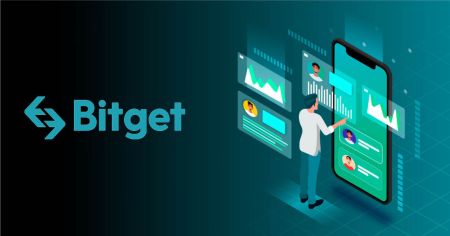Hvernig á að eiga viðskipti á Bitget fyrir byrjendur
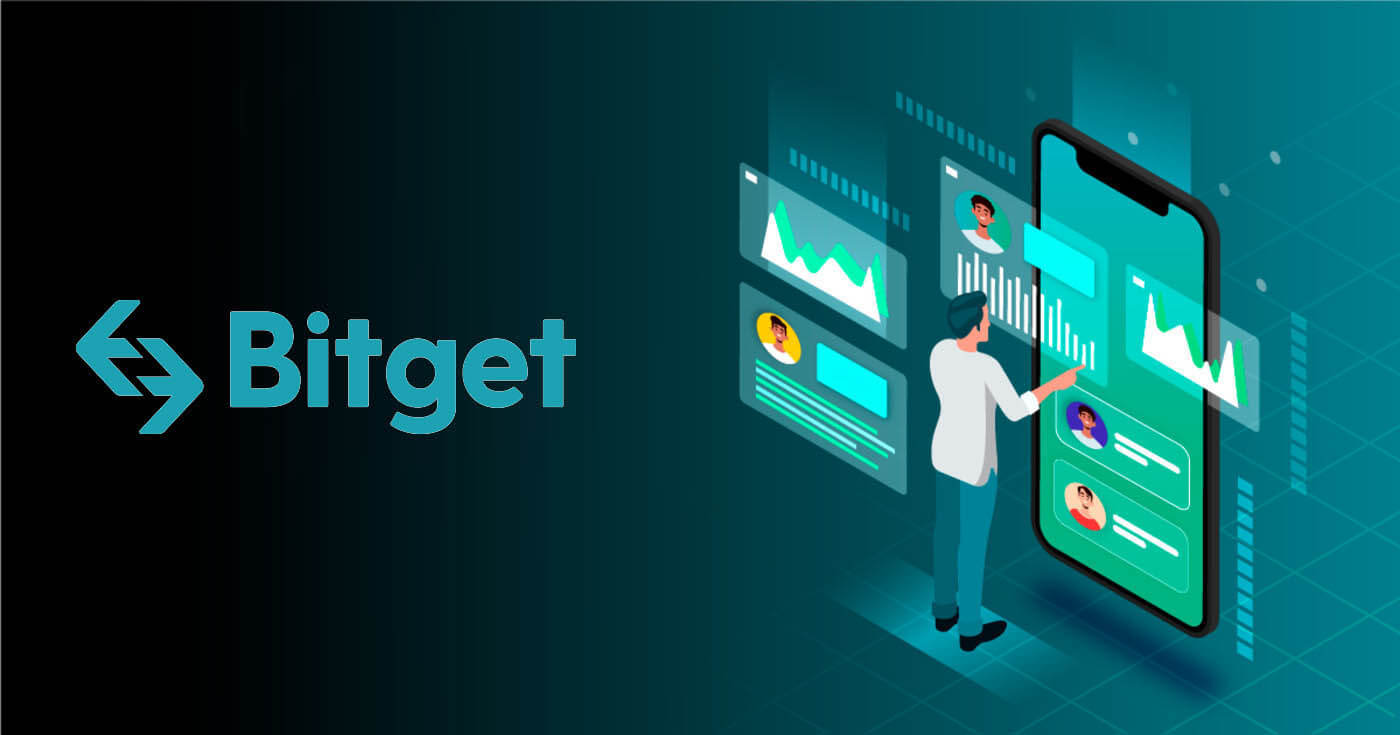
Hvernig á að skrá reikning á Bitget
Hvernig á að skrá reikning á Bitget með því að nota tölvupóst eða símanúmer
Skref 1: Farðu á Bitget vefsíðuna
Fyrsta skrefið er að heimsækja Bitget vefsíðuna . Smelltu á " Skráðu þig " hnappinn og þér verður vísað á skráningareyðublaðið. 
Skref 2: Fylltu út skráningareyðublaðið
Það eru tvær leiðir til að skrá Bitget reikning: þú gætir valið [ Register with Email ] eða [ Register with Mobile Phone Number ] að eigin vali. Hér eru skrefin fyrir hverja aðferð:
Með tölvupóstinum þínum:
- Sláðu inn gilt netfang.
- Búðu til sterkt lykilorð. Gakktu úr skugga um að nota lykilorð sem sameinar bókstafi, tölustafi og sértákn til að auka öryggi.
- Lestu og samþykktu notendasamninginn og persónuverndarstefnu Bitget.
- Eftir að hafa fyllt út eyðublaðið, smelltu á "Búa til reikning" hnappinn.

Með farsímanúmerinu þínu:
- Sláðu inn símanúmerið þitt.
- Búðu til sterkt lykilorð. Gakktu úr skugga um að nota lykilorð sem sameinar bókstafi, tölustafi og sértákn til að auka öryggi.
- Lestu og samþykktu notendasamninginn og persónuverndarstefnu Bitget.
- Eftir að hafa fyllt út eyðublaðið, smelltu á "Búa til reikning" hnappinn.

Skref 3: Staðfestingargluggi birtist og sláðu inn stafræna kóðann sem Bitget sendi þér 
Skref 4: Fáðu aðgang að viðskiptareikningnum þínum
Til hamingju! Þú hefur skráð Bitget reikning með góðum árangri. Þú getur nú kannað vettvanginn og notað hina ýmsu eiginleika og verkfæri Bitget. 
Hvernig á að skrá reikning á Bitget með Google, Apple, Telegram eða Metamask
Skref 1: Farðu á Bitget vefsíðuna
Fyrsta skrefið er að heimsækja Bitget vefsíðuna . Smelltu á " Skráðu þig " hnappinn og þér verður vísað á skráningareyðublaðið. 
Skref 2: Fylltu út skráningareyðublaðið
- Veldu einn af samfélagsmiðlum sem til eru, eins og Google, Apple, Telegram eða MetaMask.
- Þér verður vísað á innskráningarsíðuna á völdum vettvangi. Sláðu inn skilríki þín og heimila Bitget að fá aðgang að grunnupplýsingunum þínum.



Skref 3: Staðfestingargluggi birtist og sláðu inn stafræna kóðann sem Bitget sendi þér 
Skref 4: Fáðu aðgang að viðskiptareikningnum þínum
Til hamingju! Þú hefur skráð Bitget reikning með góðum árangri. Þú getur nú kannað vettvanginn og notað hina ýmsu eiginleika og verkfæri Bitget. 
Eiginleikar og ávinningur af Bitget
Eiginleikar Bitget:
- Notendavænt viðmót: Bitget kemur til móts við bæði nýliða og reyndan kaupmenn með leiðandi hönnun sinni, sem gerir það auðvelt að vafra um vettvang, framkvæma viðskipti og fá aðgang að nauðsynlegum verkfærum og upplýsingum.
- Öryggisráðstafanir: Bitget setur öryggi í dulritunarviðskiptum í forgang og notar háþróaða ráðstafanir eins og tvíþætta auðkenningu (2FA), frystigeymslu fyrir fjármuni og reglulegar öryggisúttektir til að vernda eignir notenda.
- Mikið úrval dulritunargjaldmiðla: Bitget býður upp á mikið úrval af dulritunargjaldmiðlum til viðskipta, þar á meðal vinsæla mynt eins og Bitcoin (BTC), Ethereum (ETH) og Solana (SOL), auk fjölda altcoins og tákna, sem veita kaupmönnum fjölbreytt fjárfestingartækifæri.
- Lausafjárstaða og viðskiptapör: Bitget tryggir mikla lausafjárstöðu fyrir skjóta framkvæmd pantana á samkeppnishæfu verði og býður upp á breitt úrval viðskiptapöra, sem gerir notendum kleift að auka fjölbreytni í eignasafni sínu og kanna nýjar viðskiptaaðferðir.
- Stöðun og ávöxtunarbúskapur: Bitget gerir notendum kleift að afla sér óvirkra tekna með veðsetningar- og ávöxtunarbúskaparáætlunum með því að læsa dulmálseignum sínum, sem veitir viðbótaraðferð til að stækka eignir sínar.
- Ítarleg viðskiptatæki: Bitget býður upp á úrval af háþróuðum viðskiptatækjum, þar á meðal staðviðskiptum, framlegðarviðskiptum og framtíðarviðskiptum, til móts við kaupmenn með mismunandi sérfræðiþekkingu og áhættuþol.
Kostir þess að nota Bitget:
- Alþjóðleg viðvera: Bitget þjónar alþjóðlegum notendagrunni og skapar fjölbreytt og kraftmikið dulritunarsamfélag. Þetta um allan heim eykur lausafjárstöðu og gefur tækifæri til tengslamyndunar og samvinnu.
- Lág gjöld: Bitget er viðurkennt fyrir samkeppnishæf gjaldauppbyggingu og býður upp á lág viðskipta- og afturköllunargjöld, sem gagnast virkum kaupmönnum og fjárfestum verulega.
- Móttækilegur þjónustuver: Bitget veitir móttækilegan þjónustuver allan sólarhringinn, sem tryggir að kaupmenn geti fengið aðstoð við vettvangstengd mál eða viðskiptafyrirspurnir hvenær sem er.
- Samfélagsþátttaka: Bitget tekur virkan þátt í samfélaginu í gegnum ýmsar rásir, svo sem samfélagsmiðla og spjallborð, sem stuðlar að gagnsæi og trausti milli vettvangsins og notenda hans.
- Nýjungasamstarf og eiginleikar: Bitget myndar stöðugt samstarf við önnur verkefni og vettvang og kynnir nýstárlega eiginleika og kynningar sem gagnast notendum sínum.
- Menntun og auðlindir: Bitget býður upp á umfangsmikinn fræðsluhluta með greinum, kennslumyndböndum, vefnámskeiðum og gagnvirkum námskeiðum til að hjálpa notendum að vera upplýstir um viðskipti með dulritunargjaldmiðla og markaðsþróun.
Hvernig á að ljúka auðkenningarstaðfestingu á Bitget
Hvaða skjöl get ég lagt fram til staðfestingar á auðkenni?
Stig 1: ID kort, vegabréf, ökuskírteini og sönnun um búsetu.Stig 2: Bankayfirlit, rafmagnsreikningar (innan síðustu þriggja mánaða), net-/símareikningar/símareikningar fyrir heimili, skattframtöl, skattareikningar og ríkisútgefin sönnun um búsetu.
Hvernig á að staðfesta Bitget reikning
Staðfestu reikning á Bitget (vef)
Að staðfesta Bitget reikninginn þinn er einfalt ferli sem felur í sér að veita persónulegar upplýsingar og staðfesta hver þú ert.1. Skráðu þig inn á Bitget reikninginn þinn, smelltu á [ Verify ] á aðalskjánum.
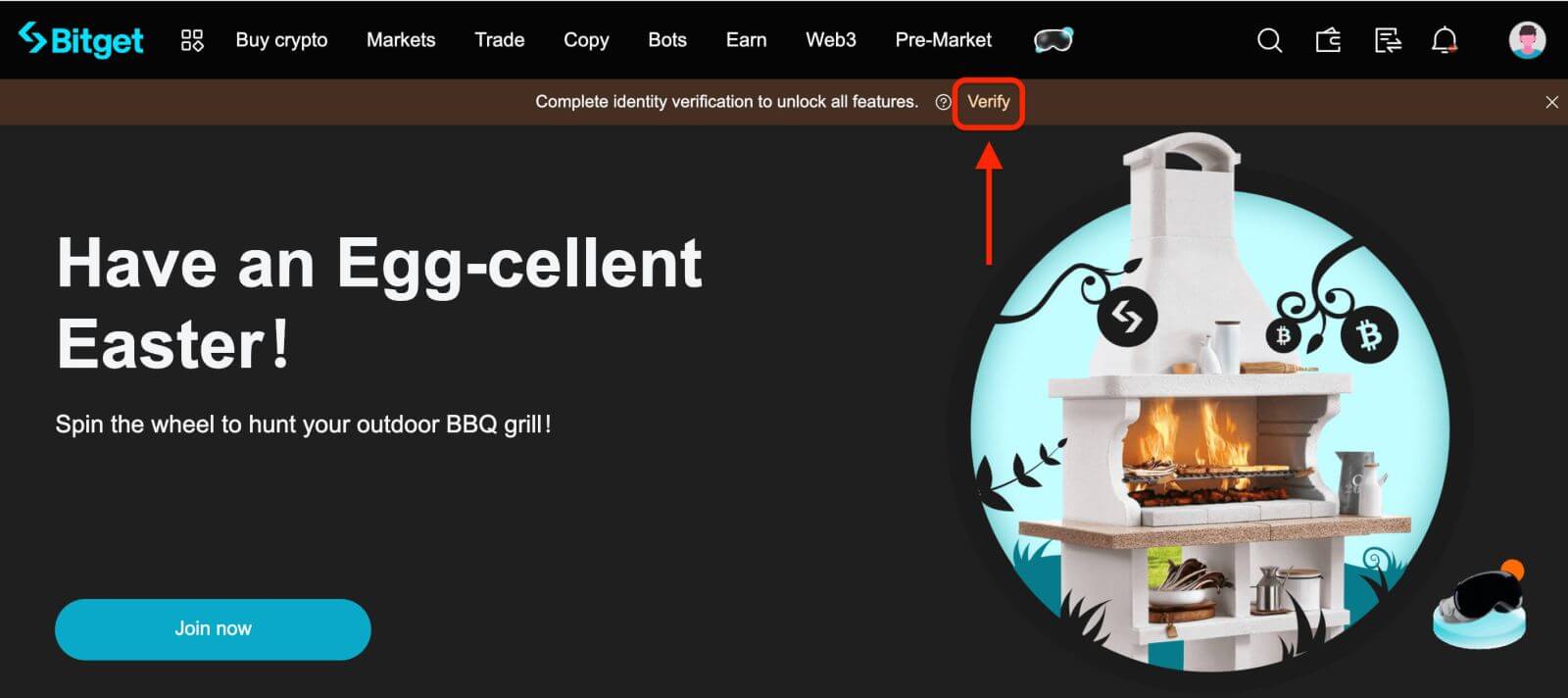 2. Hér geturðu séð [Einstök staðfesting] og viðkomandi innborgunar- og úttektarmörk þeirra. Smelltu á [ Staðfesta ] til að hefja staðfestingarferlið.
2. Hér geturðu séð [Einstök staðfesting] og viðkomandi innborgunar- og úttektarmörk þeirra. Smelltu á [ Staðfesta ] til að hefja staðfestingarferlið. 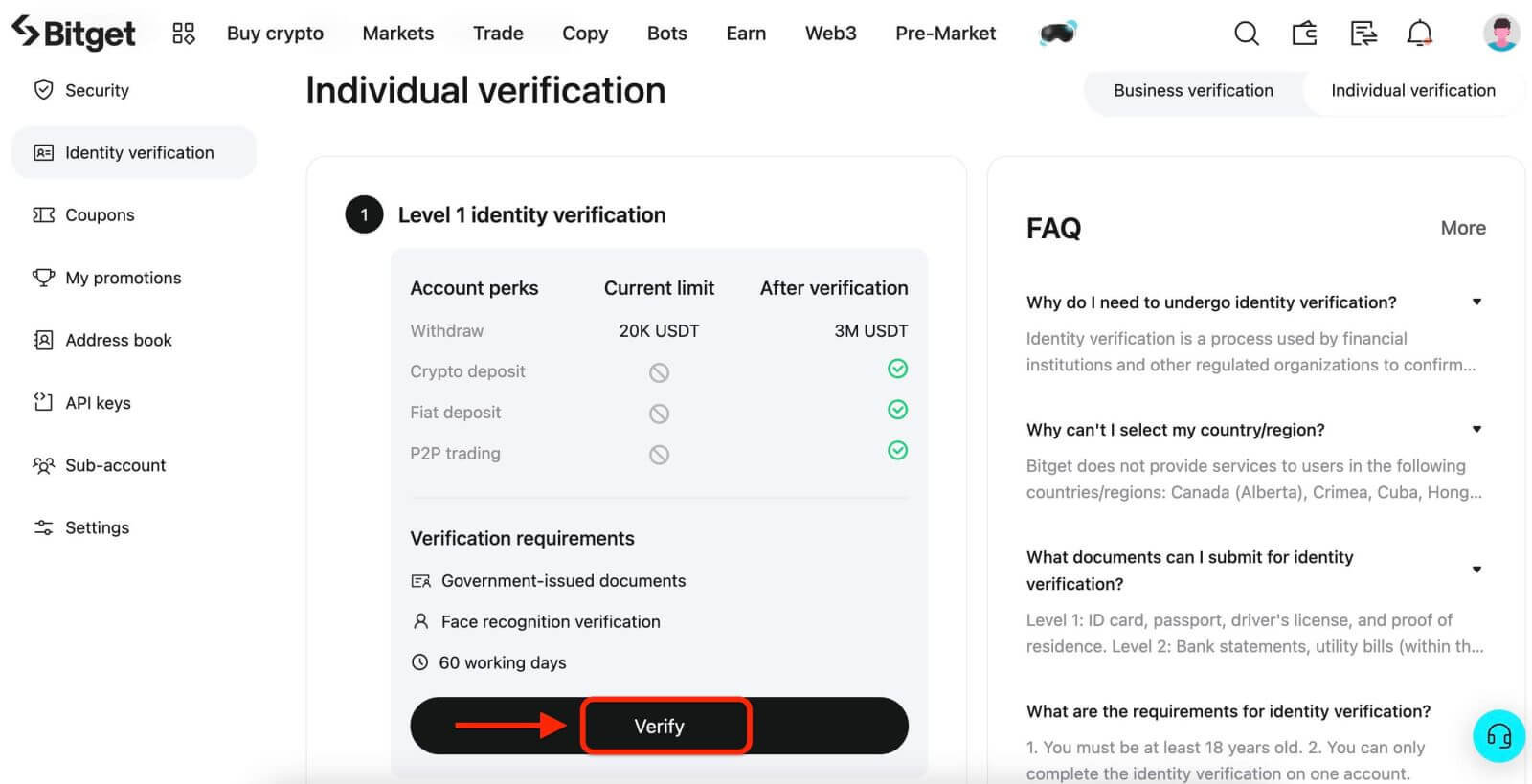
3. Veldu búsetuland þitt. Gakktu úr skugga um að búsetuland þitt sé í samræmi við skilríki þín. Veldu tegund skilríkja og landið sem skjölin þín voru gefin út. Flestir notendur geta valið að staðfesta með vegabréfi, skilríkjum eða ökuskírteini. Vinsamlegast skoðaðu viðkomandi valkosti í boði fyrir land þitt.
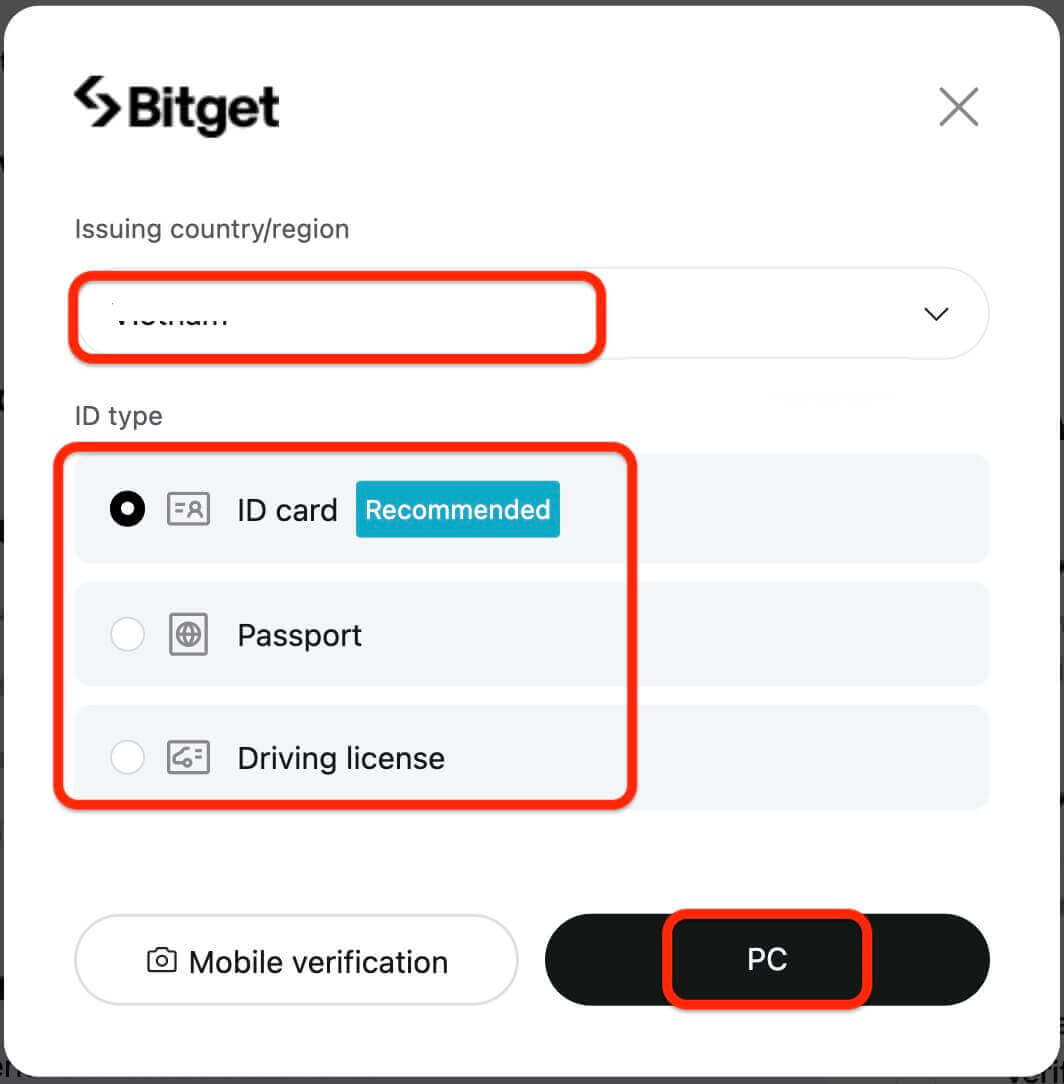
4. Sláðu inn persónulegar upplýsingar þínar og smelltu á [Halda áfram].
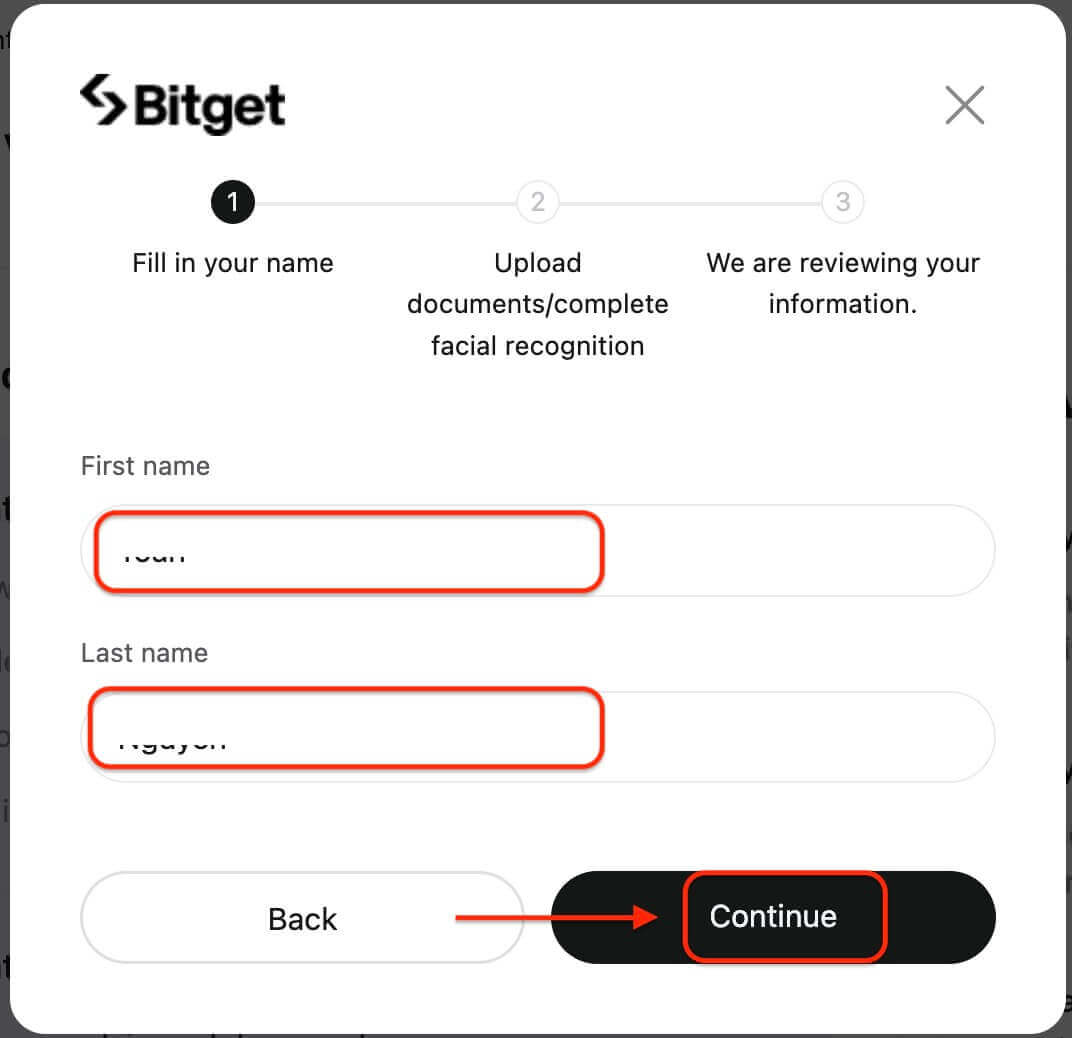
Ef þú vilt halda áfram að nota farsímaútgáfuna geturðu smellt á [Halda áfram í síma]. Ef þú vilt halda áfram að nota skjáborðsútgáfuna skaltu smella á [PC].
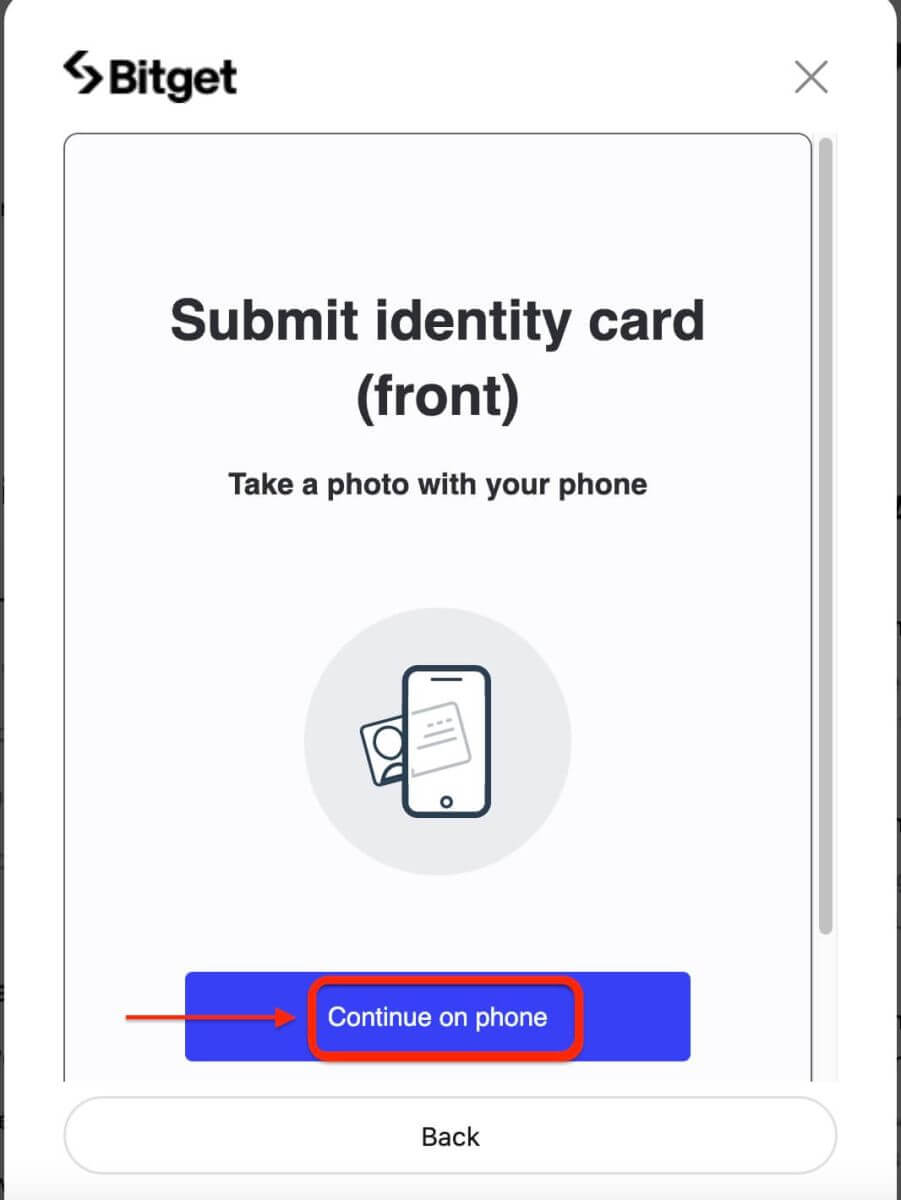
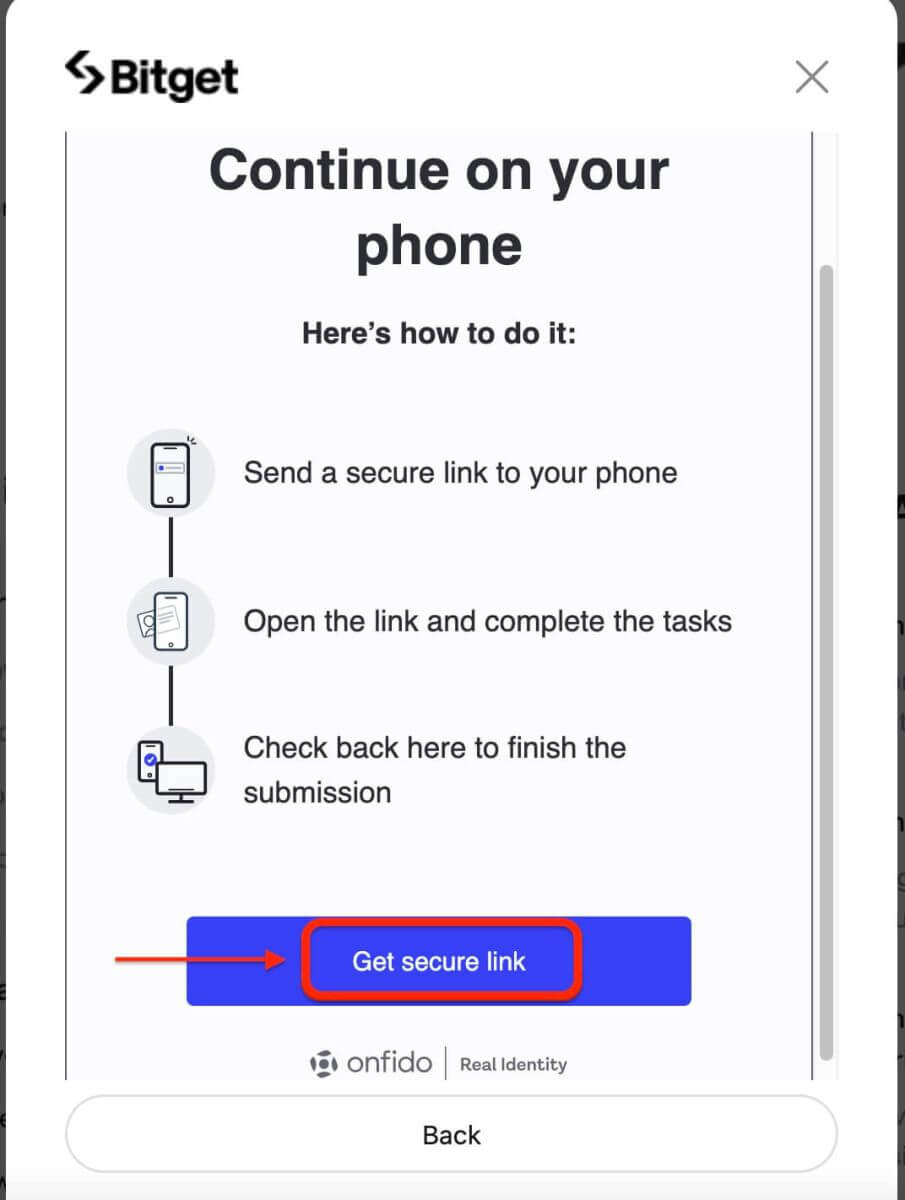
5. Hladdu upp mynd af skilríkjunum þínum. Það fer eftir völdu landi/svæði og tegund auðkennis, þú gætir þurft að hlaða upp annað hvort skjali (framan) eða mynd (framan og aftan).
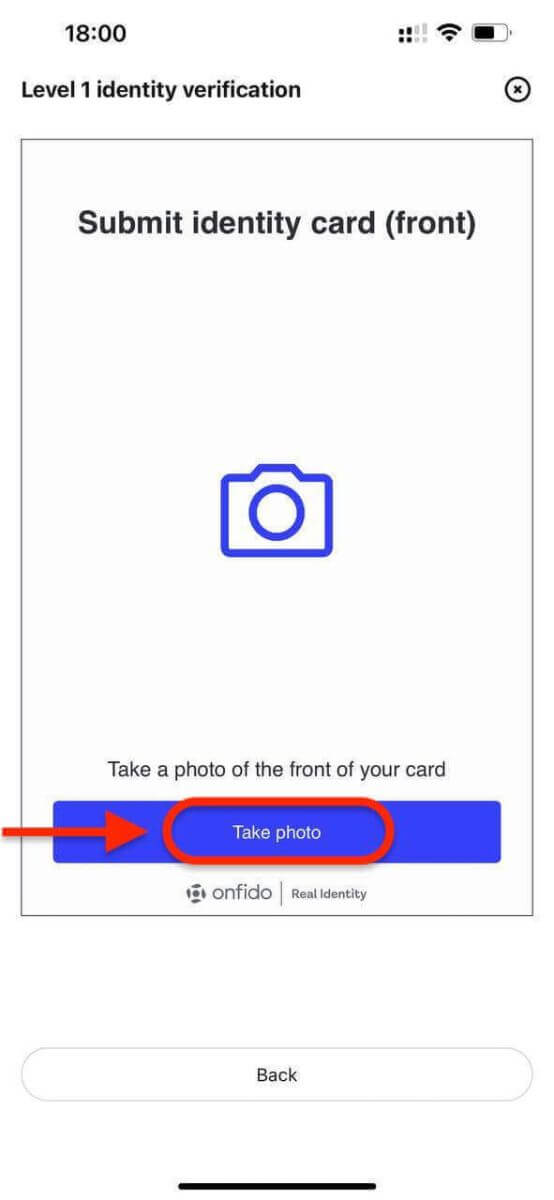
Athugið:
- Gakktu úr skugga um að skjalmyndin sýni greinilega fullt nafn notandans og fæðingardag.
- Skjöl má ekki breyta á nokkurn hátt.
6. Algjör andlitsþekking.
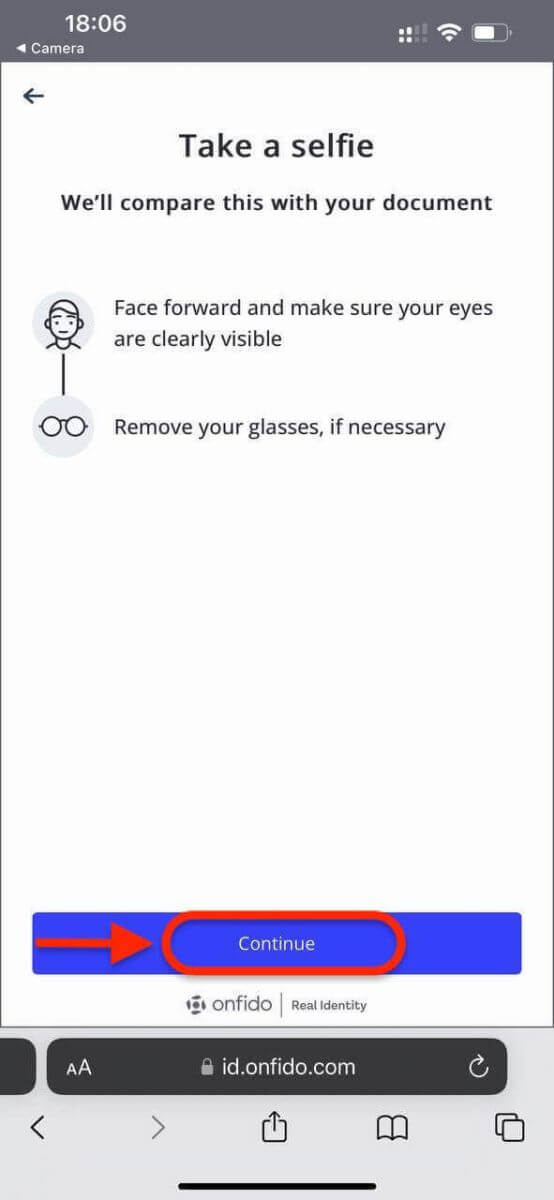
7. Eftir að hafa lokið sannprófun á andlitsþekkingu, vinsamlegast bíðið þolinmóður eftir niðurstöðunum. Þú munt fá tilkynningu um niðurstöðurnar með tölvupósti og eða í gegnum innhólf vefsíðunnar þinnar.
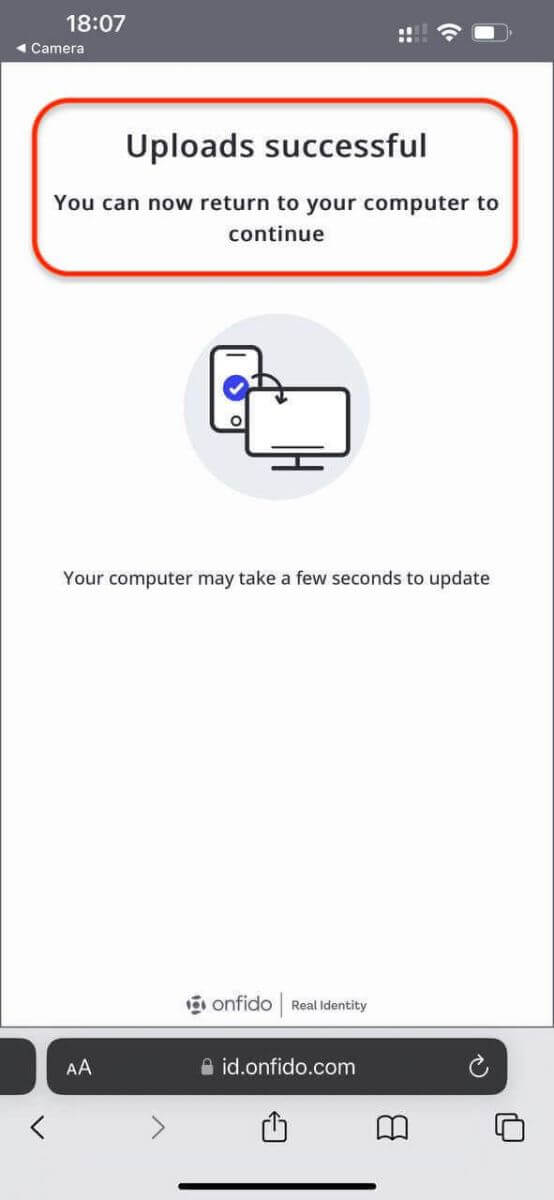
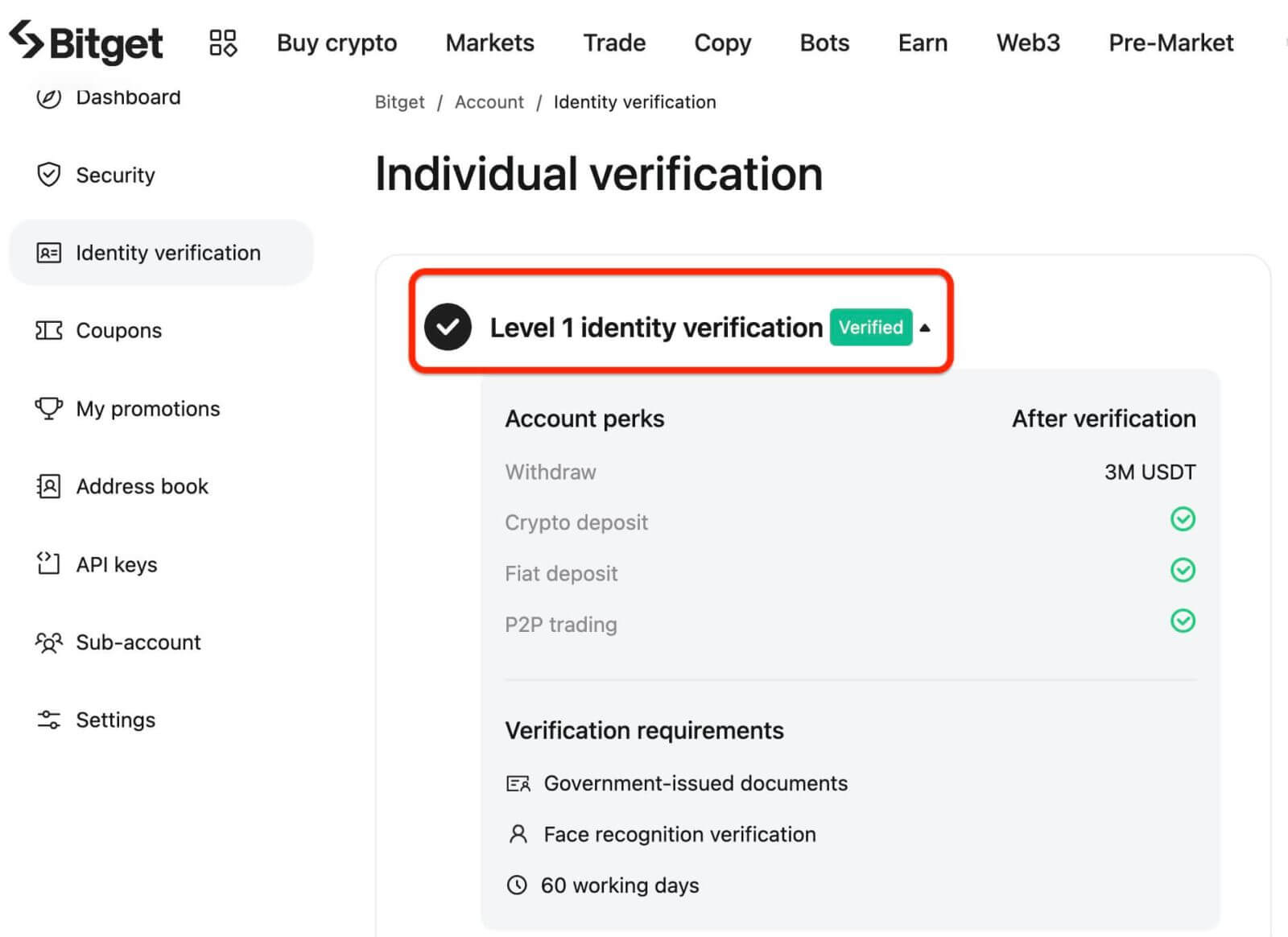
Staðfestu reikning á Bitget (app)
Að staðfesta Bitget reikninginn þinn er einfalt og einfalt ferli sem felur í sér að veita persónulegar upplýsingar og staðfesta hver þú ert.1. Skráðu þig inn á Bitget appið . Pikkaðu á þessa línu á aðalskjánum.
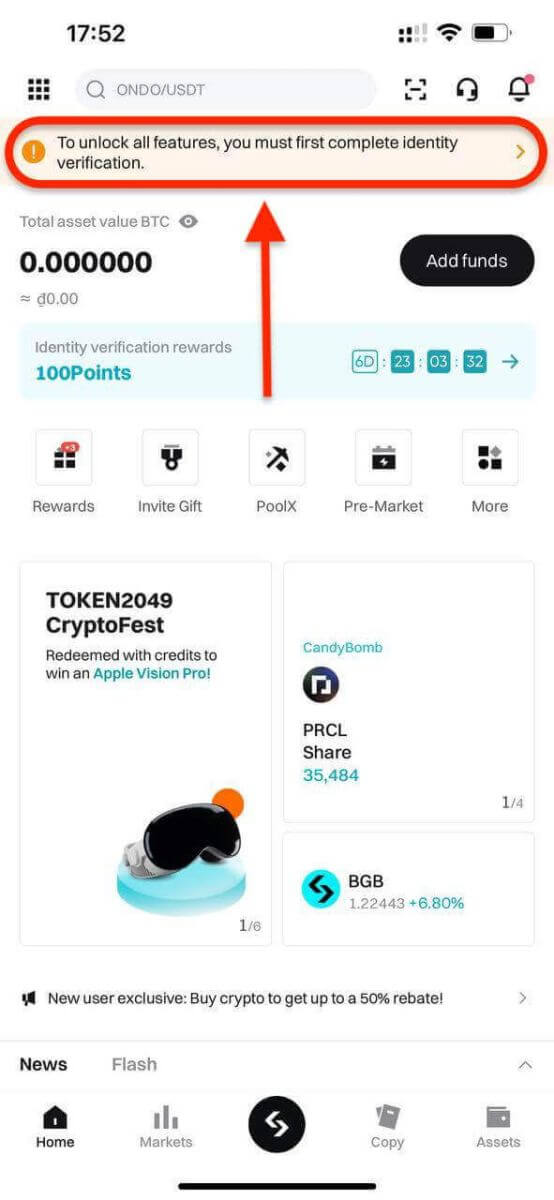
2. Smelltu á [ Staðfesta ] til að hefja staðfestingarferlið.
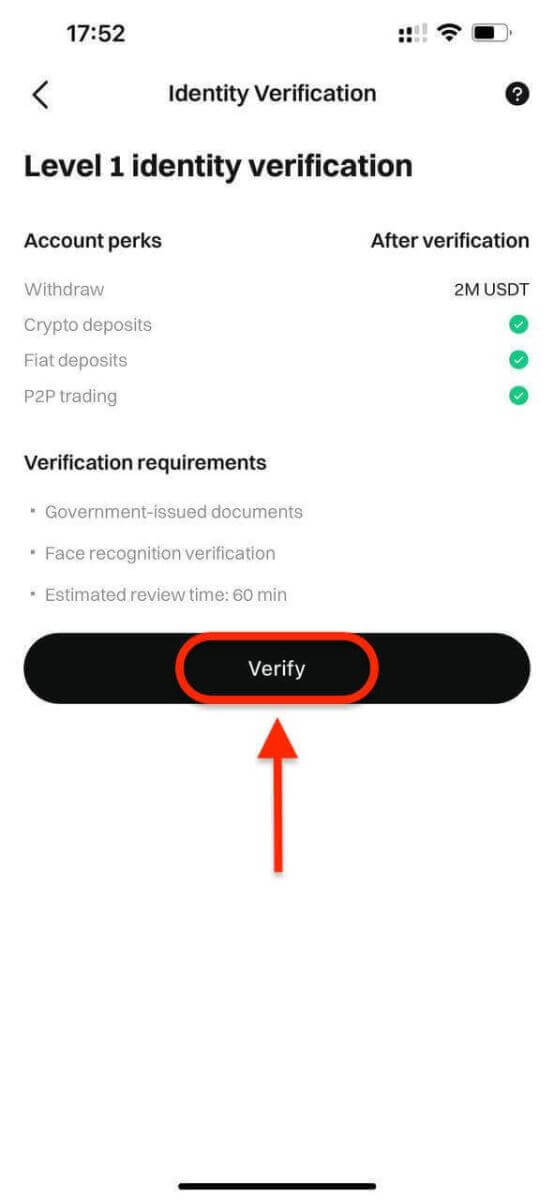
3. Veldu búsetuland þitt. Gakktu úr skugga um að búsetuland þitt sé í samræmi við skilríki þín. Veldu tegund skilríkja og landið sem skjölin þín voru gefin út. Flestir notendur geta valið að staðfesta með vegabréfi, skilríkjum eða ökuskírteini. Vinsamlegast skoðaðu viðkomandi valkosti í boði fyrir land þitt.
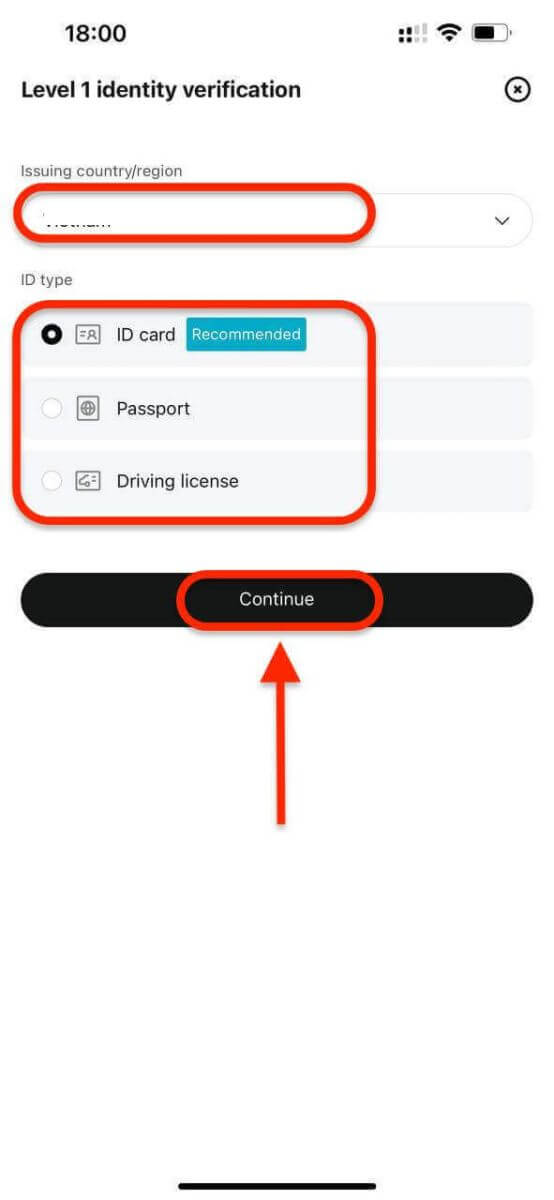
4. Sláðu inn persónulegar upplýsingar þínar og smelltu á [Halda áfram].
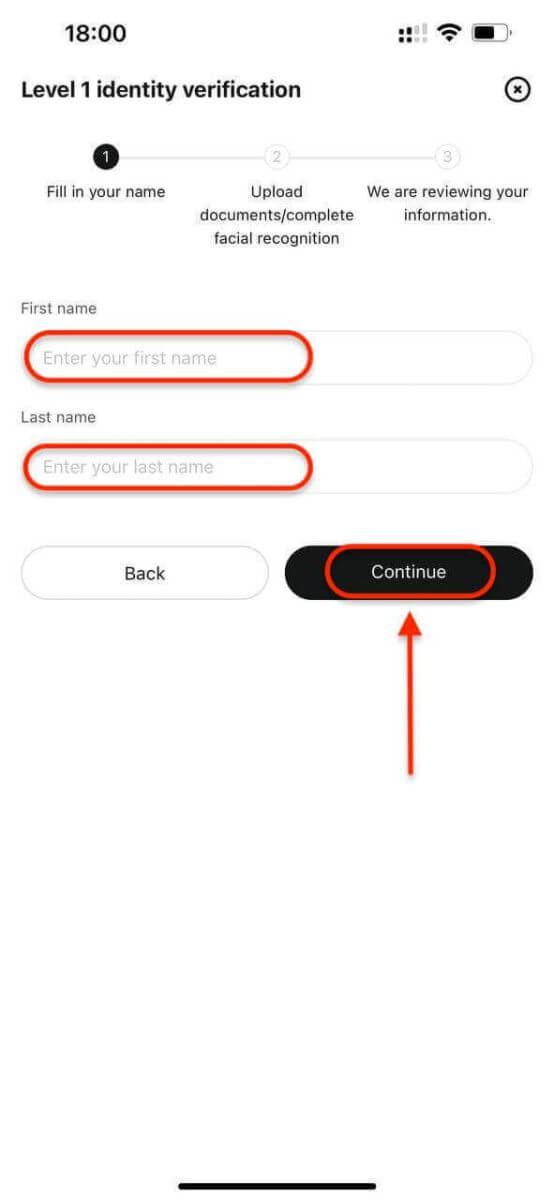
5. Hladdu upp mynd af skilríkjunum þínum. Það fer eftir völdu landi/svæði og tegund auðkennis, þú gætir þurft að hlaða upp annað hvort skjali (framan) eða mynd (framan og aftan).
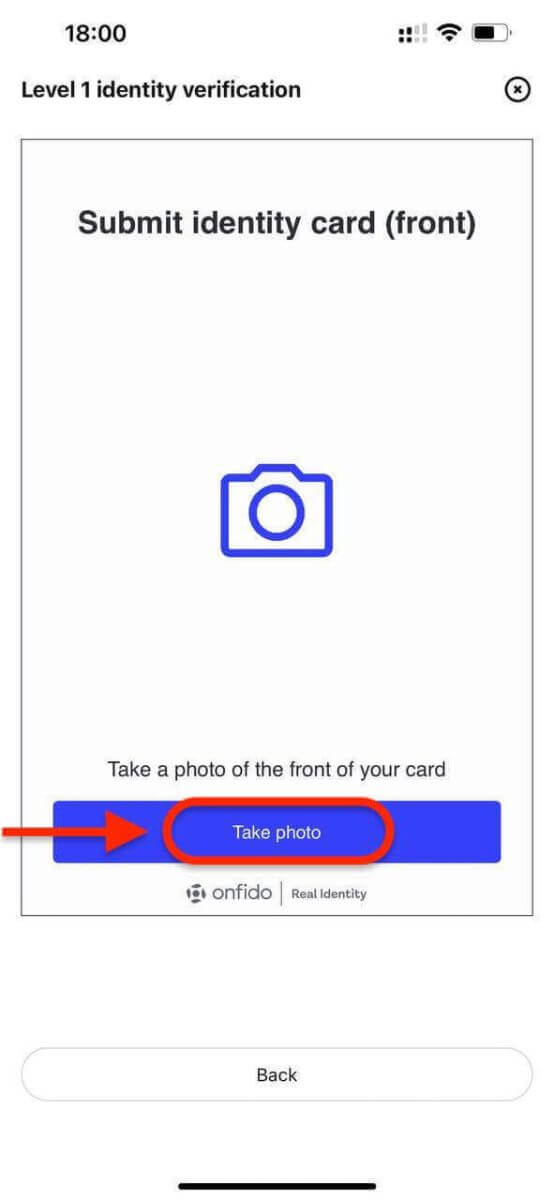
Athugið:
- Gakktu úr skugga um að skjalmyndin sýni greinilega fullt nafn notandans og fæðingardag.
- Skjöl má ekki breyta á nokkurn hátt.
6. Algjör andlitsþekking.
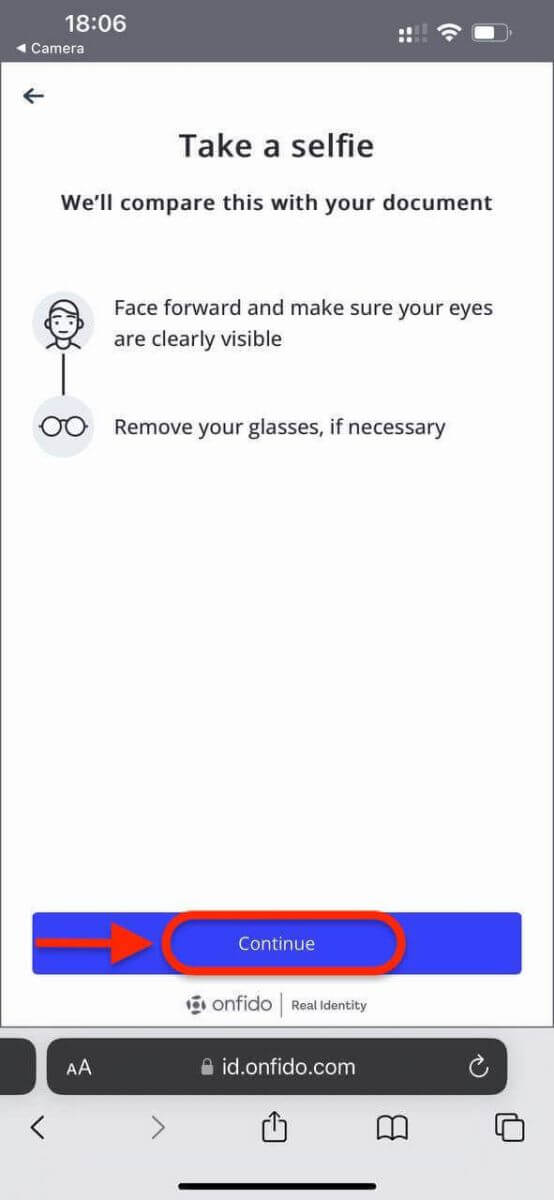
7. Eftir að hafa lokið sannprófun á andlitsþekkingu, vinsamlegast bíðið þolinmóður eftir niðurstöðunum. Þú munt fá tilkynningu um niðurstöðurnar með tölvupósti og eða í gegnum innhólf vefsíðunnar þinnar.
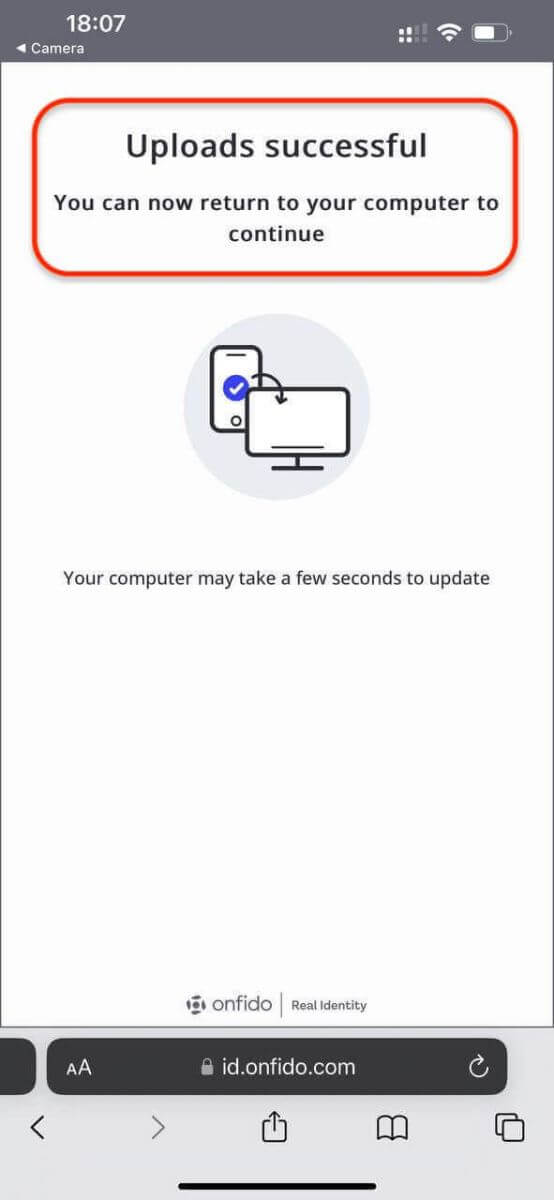
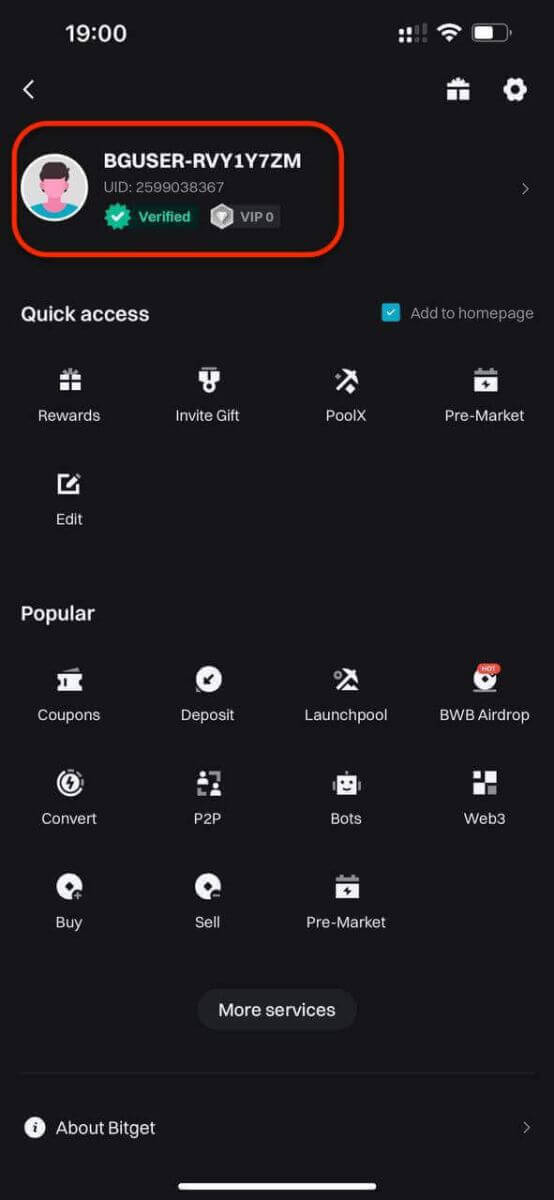
Hversu langan tíma tekur auðkenningarferlið á Bitget?
Ferlið til sannprófunar á auðkenni samanstendur af tveimur skrefum: gagnaskil og endurskoðun. Til að skila gögnum þarftu aðeins að taka nokkrar mínútur til að hlaða upp skilríkjunum þínum og standast andlitsstaðfestinguna. Bitget mun fara yfir upplýsingarnar þínar við móttöku. Yfirferðin getur tekið allt að nokkrar mínútur eða allt að klukkutíma, allt eftir landi og gerð auðkennisskjals sem þú velur. Ef það tekur lengri tíma en eina klukkustund, hafðu samband við þjónustuver til að athuga framvinduna.
Hversu mikið get ég tekið út á dag eftir að hafa lokið auðkenningarstaðfestingunni?
Fyrir notendur á mismunandi VIP stigum er munur á úttektarupphæð eftir að hafa lokið auðkenningarstaðfestingu:

Hvernig á að leggja inn á Bitget
Hvernig á að kaupa dulritun með kredit-/debetkorti á Bitget
Hér finnur þú ítarlega skref-fyrir-skref leiðbeiningar um að kaupa dulmál með Fiat gjaldmiðlum með því að nota kredit- / debetkort. Áður en þú byrjar að kaupa Fiat, vinsamlegast ljúktu við KYC.vefur
Skref 1: Smelltu á [ Buy Crypto ] á efri yfirlitsstikunni og veldu [ Credit / Debet Card ]. 
Skref 2: Veldu Fiat gjaldmiðil fyrir greiðsluna og fylltu inn upphæðina í Fiat gjaldmiðli sem þú ætlar að kaupa með. Kerfið mun þá sjálfkrafa sýna magn af Crypto sem þú færð miðað við rauntímatilboðið. Og haltu áfram að smella á „Kaupa núna“ til að hefja dulritunarkaupin.  Skref 3: Ef þú ert ekki með kort tengt við Bitget reikninginn þinn ennþá, verður þú beðinn um að bæta við nýju korti.
Skref 3: Ef þú ert ekki með kort tengt við Bitget reikninginn þinn ennþá, verður þú beðinn um að bæta við nýju korti. 
Skref 4: Sláðu inn nauðsynlegar kortaupplýsingar, svo sem kortanúmer, fyrningardagsetningu og CVV. Síðan verður þér vísað á OTP viðskiptasíðu bankans þíns. Fylgdu leiðbeiningunum á skjánum til að staðfesta greiðsluna. 
Skref 5: Eftir að hafa lokið greiðslugreiðslunni færðu tilkynningu um „greiðslu í bið“. Afgreiðslutími greiðslunnar getur verið mismunandi eftir netkerfi og getur tekið nokkrar mínútur að endurspegla reikninginn þinn. Athugið: vinsamlegast vertu þolinmóður og ekki endurnýja eða fara úr síðunni fyrr en greiðslan hefur verið staðfest til að forðast misræmi.
App
Skref 1: Skráðu þig inn á Bitget reikninginn þinn og veldu Kredit-/debetkort flipann undir Innborgunarhlutanum. 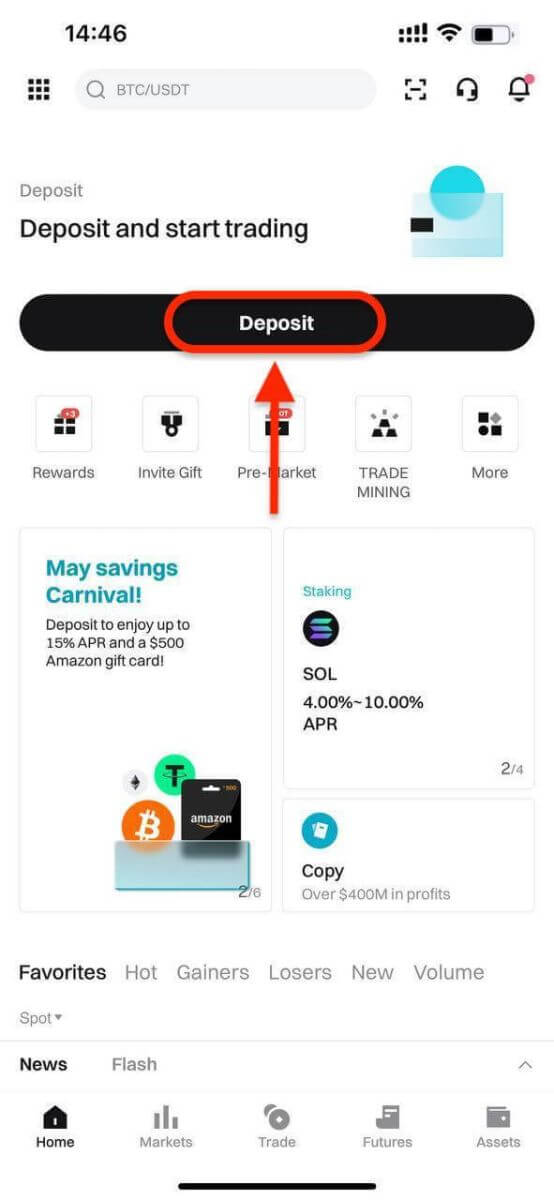
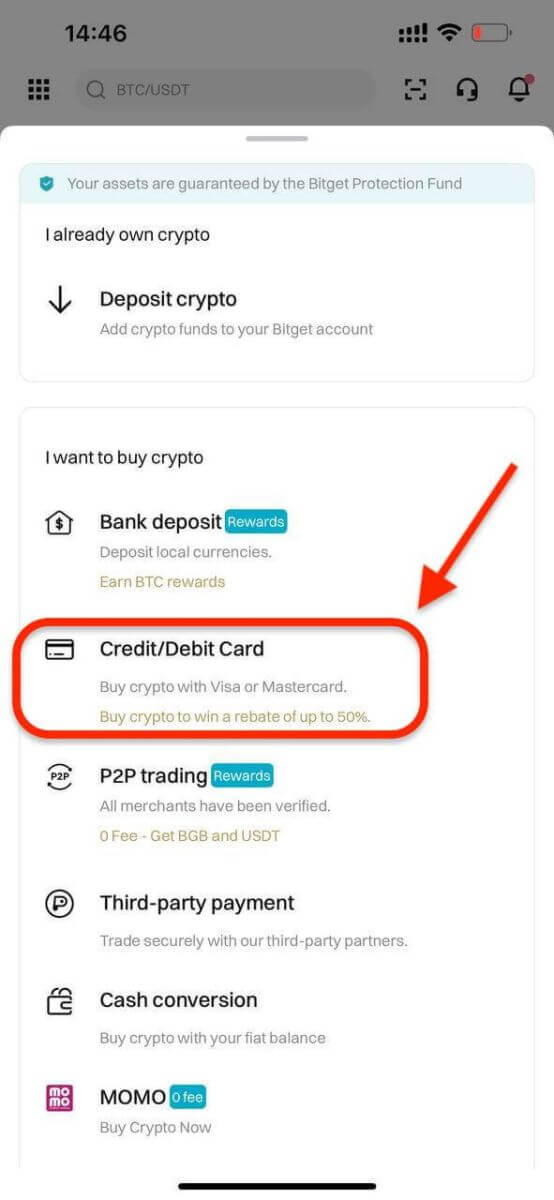
Skref 2: Sláðu inn upphæðina sem þú vilt eyða og kerfið mun sjálfkrafa reikna út og sýna magn dulritunargjaldmiðilsins sem þú færð. Verðið er uppfært á hverri mínútu og smellt er á „Kaupa“ til að vinna úr viðskiptunum. 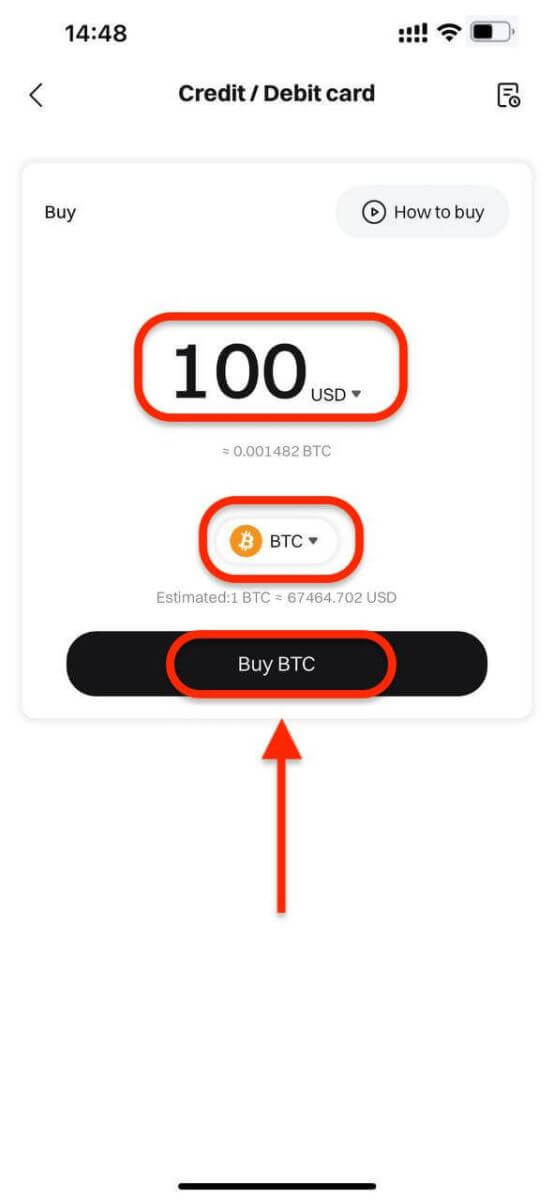
Skref 3: Veldu [Bæta við nýju korti]. 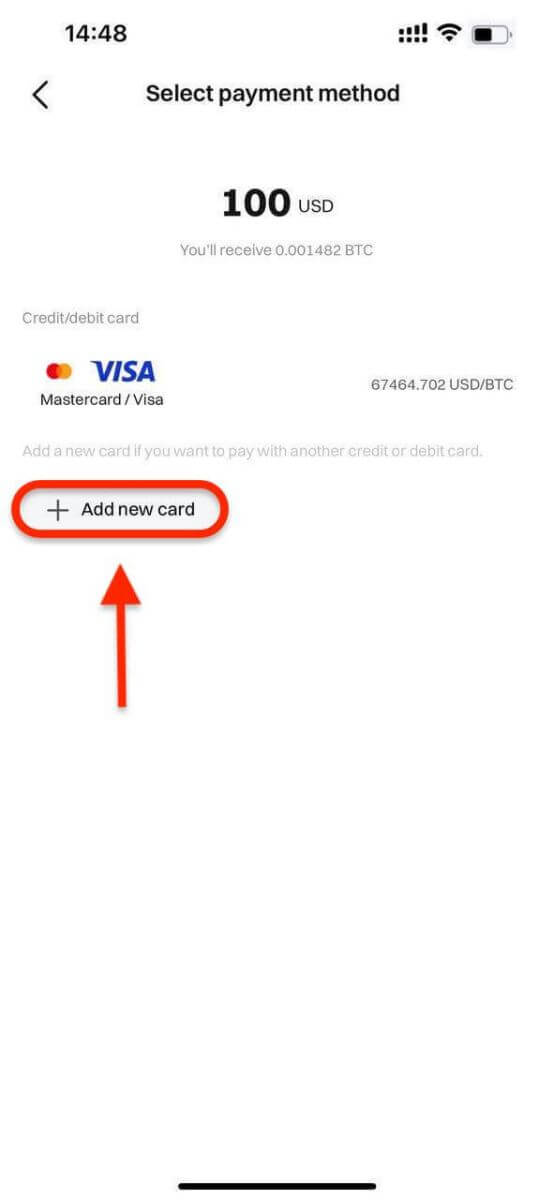
Skref 4: Sláðu inn nauðsynlegar kortaupplýsingar, þar á meðal kortanúmer, fyrningardagsetningu og CVV. 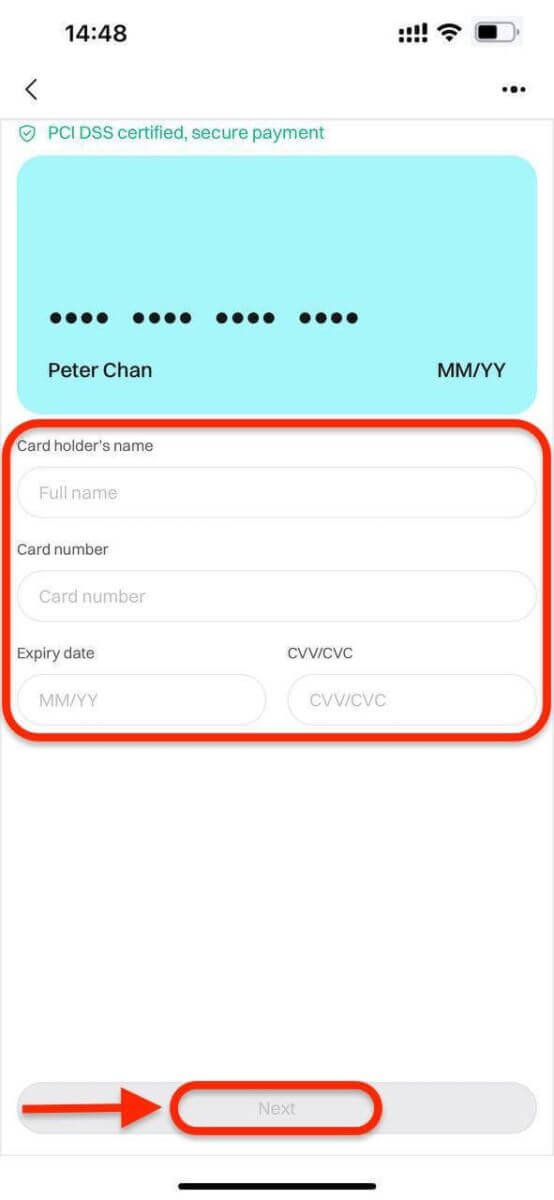
Þegar þú hefur slegið inn og staðfest kortaupplýsingarnar færðu tilkynningu um að kortið hafi verið bundið.
Skref 5: Þegar greiðslunni er lokið færðu tilkynningu um „Greiða í bið“. Afgreiðslutími greiðslunnar getur verið mismunandi eftir netkerfi og getur tekið nokkrar mínútur að endurspegla reikninginn þinn.
Vinsamlegast vertu þolinmóður og ekki endurnýja eða fara úr síðunni fyrr en greiðslan hefur verið staðfest til að forðast misræmi.
Hvernig á að kaupa Crypto með því að nota E-Wallet eða greiðsluveitendur þriðja aðila á Bitget
Vefur
Áður en þú byrjar á fiat innborgun þína, vinsamlegast kláraðu Advanced KYC.
Skref 1: Smelltu á [ Buy Crypto ] á efri yfirlitsstikunni og veldu [ Quick buy ].
Skref 2: Veldu USD sem Fiat gjaldmiðil fyrir greiðsluna. Fylltu inn upphæðina í USD til að fá verðtilboð í rauntíma miðað við viðskiptaþarfir þínar. Haltu áfram að smella á Kaupa núna og þér verður vísað á pöntunarsíðuna.
Athugið : Rauntímatilboð er dregið af viðmiðunarverði af og til. Endanleg kauptákn verður lögð inn á Bitget reikninginn þinn miðað við upphæðina sem flutt var og nýjasta gengi.
Skref 3: Veldu greiðslumáta
- Bitget styður sem stendur VISA, Mastercard, Apple Pay, Google Pay og aðrar aðferðir. Þjónustuveitendur okkar sem styðja þriðja aðila eru meðal annars Mercuryo, Banxa, Alchemy Pay, GEO Pay (Swapple), Onramp Money og fleira.

Skref 4: Notaðu Skrill til að millifæra fé á reikning eftirfarandi viðtakanda. Þegar flutningi er lokið skaltu smella á "Greitt. Látið hinn aðilann vita." takki.
- Þú munt hafa 15 mínútur til að ganga frá greiðslu eftir að Fiat pöntun hefur verið lögð. Vinsamlegast raðaðu tíma þínum á sanngjarnan hátt til að klára pöntunina og viðkomandi pöntun mun renna út eftir að tímamælinum lýkur.
- Gakktu úr skugga um að reikningurinn sem þú sendir frá sé undir sama nafni og KYC nafnið þitt.

Skref 5: Greiðslan verður afgreidd sjálfkrafa eftir að þú merkir pöntunina sem Greidda.
App
Áður en þú byrjar innborgun þína skaltu vinsamlegast klára Advanced KYC.
Skref 1: Skráðu þig inn á Bitget reikninginn þinn, á aðalsíðu appsins, bankaðu á [ Innborgun ] og síðan [ Greiðsla þriðju aðila ]. 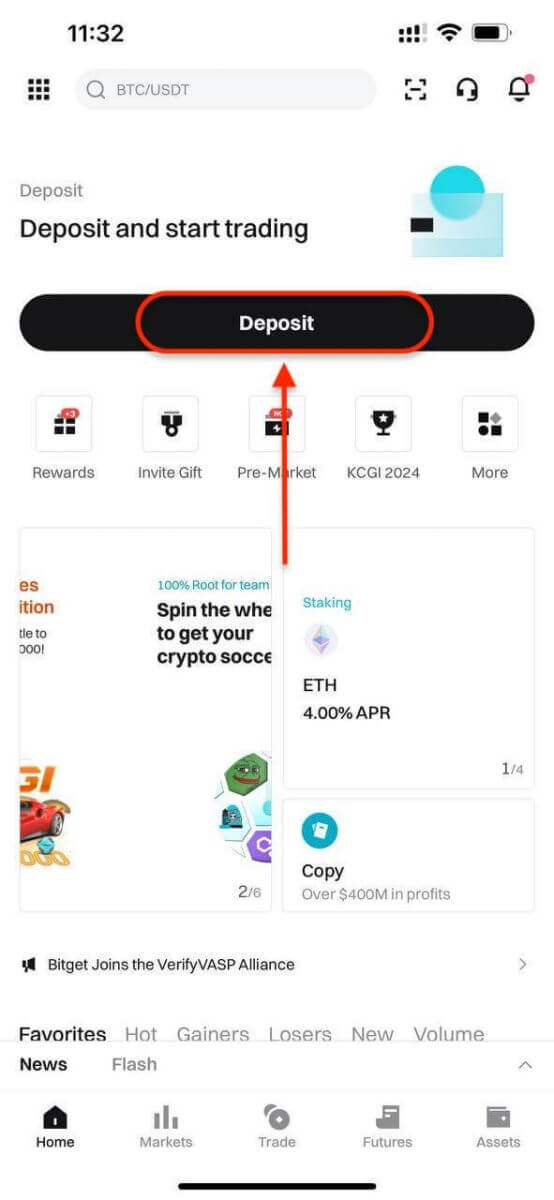
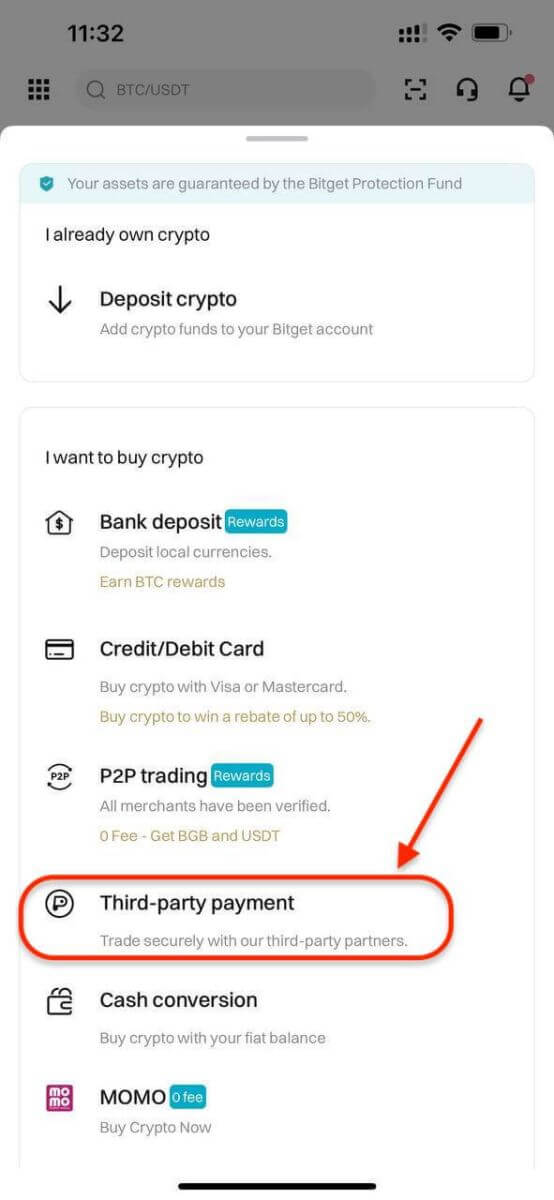
Skref 2: Veldu USD sem Fiat gjaldmiðil fyrir greiðsluna. Fylltu inn upphæðina í USD til að fá verðtilboð í rauntíma miðað við viðskiptaþarfir þínar.
Veldu síðan greiðslumáta og smelltu á Kaupa og þér verður vísað á pöntunarsíðuna.
- Bitget styður sem stendur VISA, Mastercard, Apple Pay, Google Pay og aðrar aðferðir. Þjónustuveitendur okkar sem styðja þriðja aðila eru meðal annars Mercuryo, Banxa, Alchemy Pay, GEO Pay (Swapple), Onramp Money og fleira.

Skref 3. Staðfestu greiðsluupplýsingar þínar með því að smella á [Staðfesta], þér verður þá vísað á vettvang þriðja aðila. 
Skref 4: Ljúktu við skráningu með grunnupplýsingunum þínum. 

Hvernig á að kaupa dulritun með P2P viðskipti á Bitget
VefurSkref 1: Skráðu þig inn á Bitget reikninginn þinn og farðu í [ Buy Crypto ] - [ P2P Trading (0 Fee) ].
Áður en þú átt viðskipti á P2P markaðnum þarftu fyrst að bæta við valinn greiðslumáta.
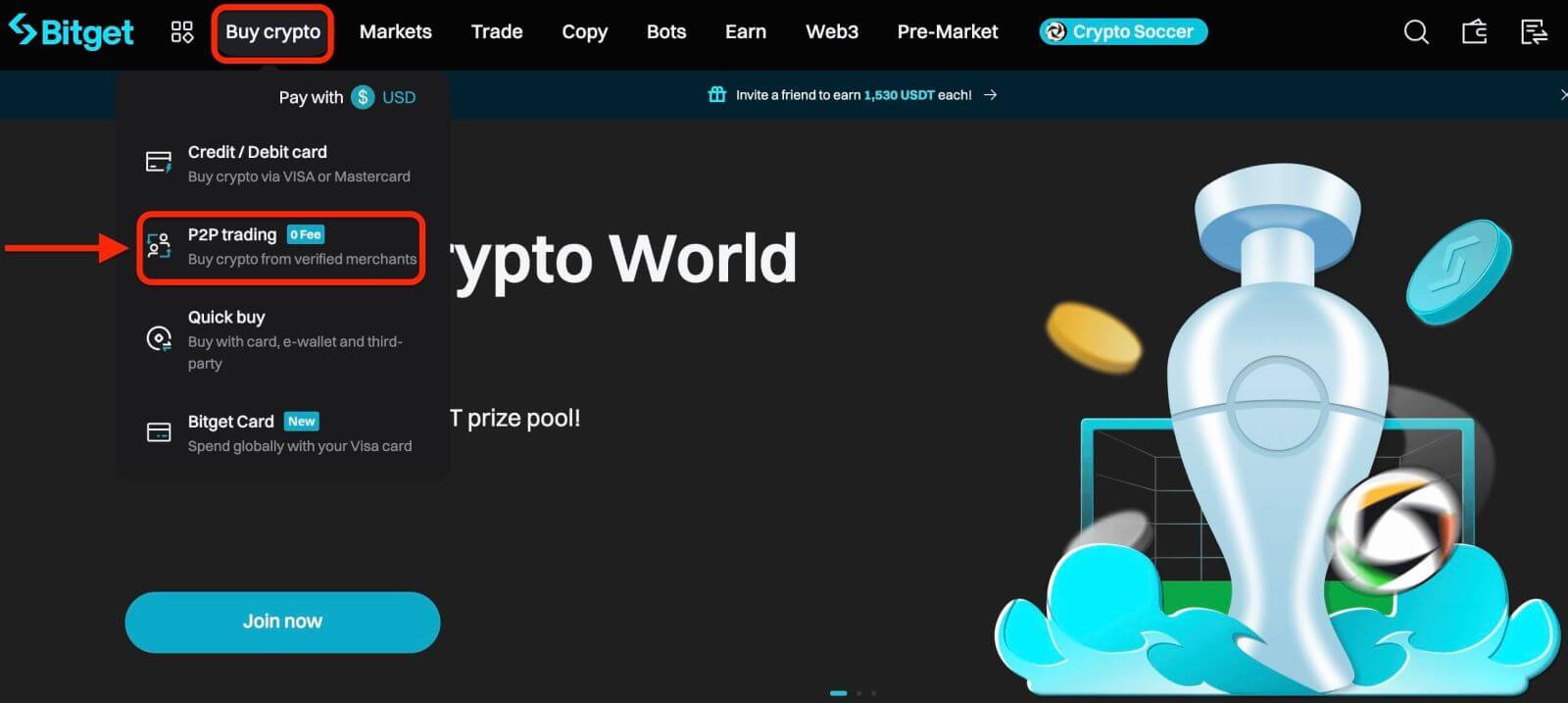
Skref 2: P2P svæði
Veldu dulmálið sem þú vilt kaupa. Þú getur síað allar P2P auglýsingar með því að nota síurnar. Til dæmis, notaðu 100 USD til að kaupa USDT. Smelltu á [Kaupa] við hliðina á kjörtilboðinu.

Staðfestu fiat gjaldmiðilinn sem þú vilt nota og dulmálið sem þú vilt kaupa. Sláðu inn magn Fiat gjaldmiðils sem á að nota og kerfið mun sjálfkrafa reikna út magn dulritunar sem þú getur fengið. Smelltu á [Kaupa].
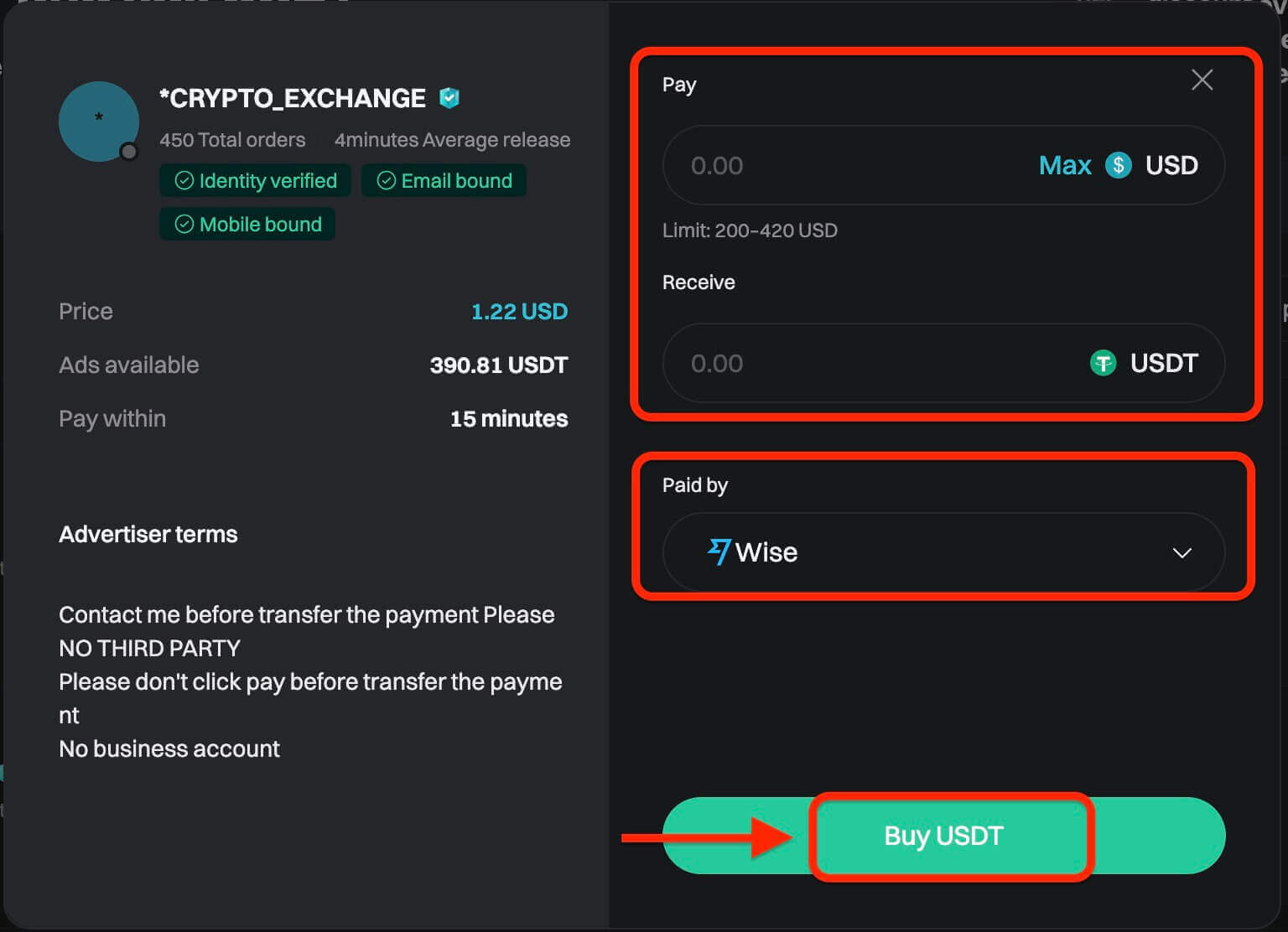
Skref 3: Þú munt sjá greiðsluupplýsingar seljanda. Vinsamlega millifærðu á þann greiðslumáta seljanda sem hann vill innan tímamarka. Þú getur notað [Spjall] aðgerðina til hægri til að hafa samband við seljanda. Eftir að þú hefur millifært skaltu smella á [Greitt. Látið hinn aðilann vita] og [Staðfesta].
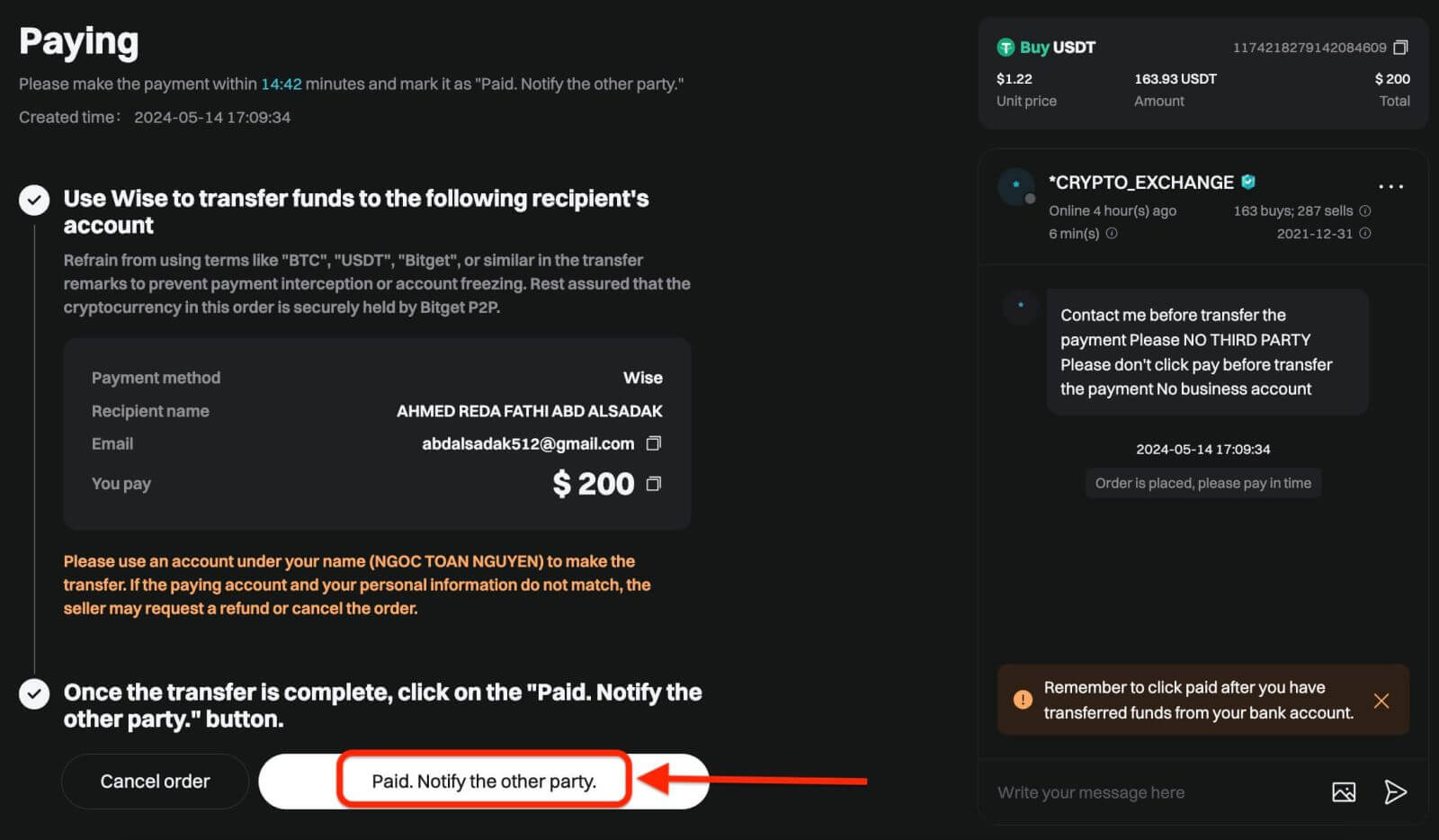
Mikilvæg athugasemd: Þú þarft að millifæra greiðsluna beint til seljanda með millifærslu eða öðrum greiðslumiðlum þriðja aðila sem byggir á greiðsluupplýsingum seljanda. Ef þú hefur þegar millifært greiðslu til seljanda skaltu ekki smella á [Hætta við pöntun] nema þú hafir þegar fengið endurgreiðslu frá seljanda á greiðslureikningnum þínum. Ekki smella á [Paid] nema þú hafir greitt seljanda.
Skref 4: Eftir að seljandi hefur staðfest greiðslu þína mun hann gefa þér dulritunargjaldmiðil og viðskiptin teljast lokið. Þú getur smellt á [Skoða eign] til að skoða eignirnar.
Ef þú getur ekki fengið dulritunargjaldmiðil innan 15 mínútna eftir að þú smellir á [Staðfesta], geturðu smellt á [Senda áfrýjun] til að hafa samband við þjónustufulltrúa Bitget til að fá aðstoð.
Athugið að ekki er hægt að leggja inn fleiri en tvær pantanir í gangi á sama tíma. Þú verður að klára núverandi pöntun áður en þú leggur inn nýja pöntun.
App
Fylgdu þessum skrefum til að kaupa dulritunargjaldmiðil í Bitget appinu í gegnum P2P viðskipti.
Skref 1: Skráðu þig inn á Bitget reikninginn þinn í farsímaforritinu, farðu á Home flipann og bankaðu á Innborgunarhnappinn.
Áður en þú kaupir P2P skaltu ganga úr skugga um að þú hafir lokið allri staðfestingu og bætt við valinn greiðslumáta.
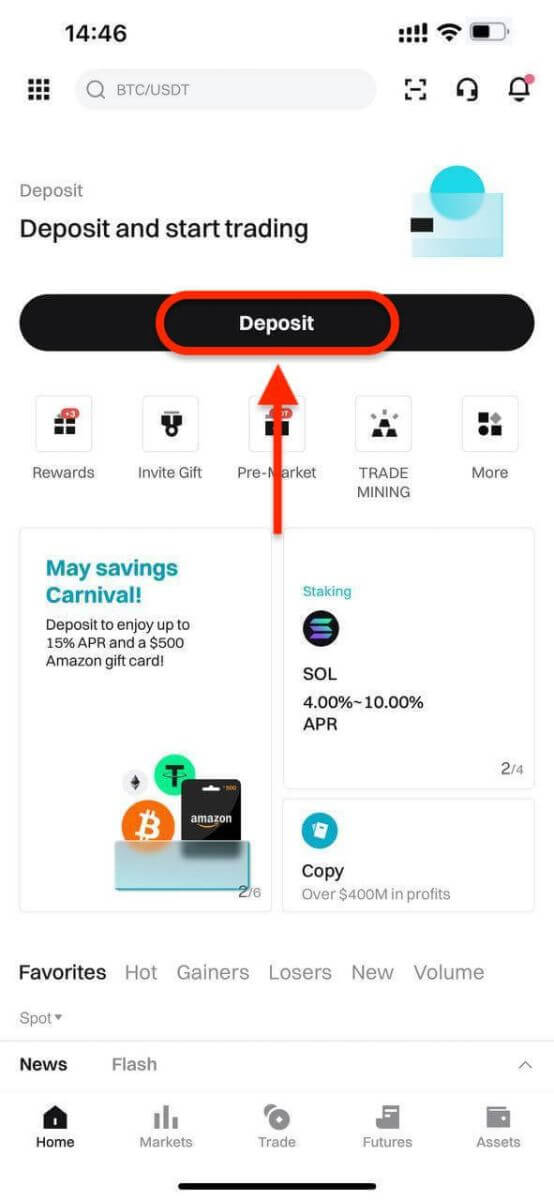
Næst skaltu velja P2P viðskipti.
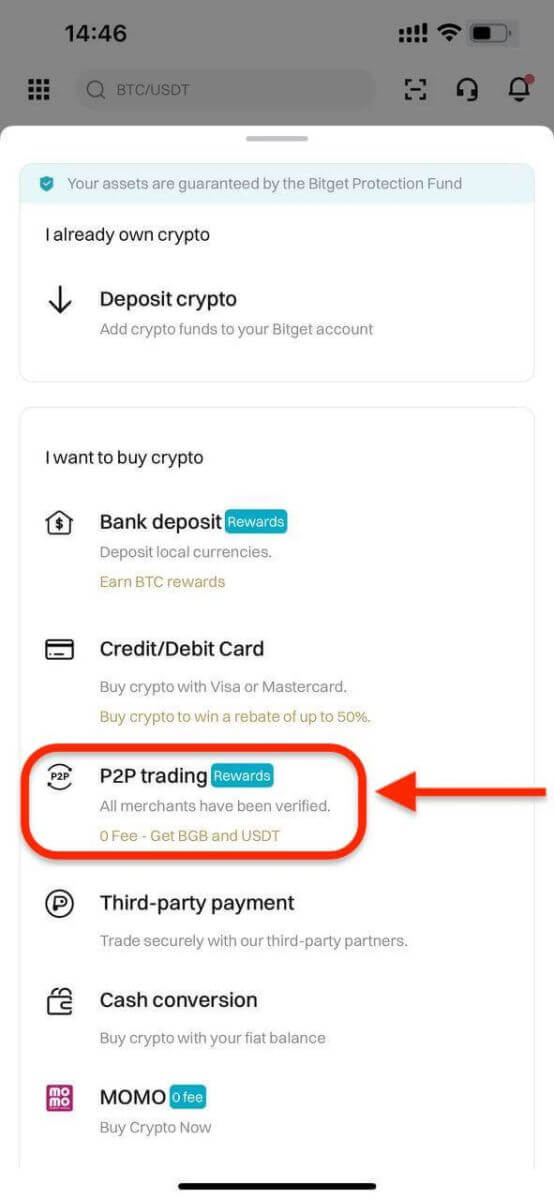
Skref 2: Veldu tegund dulritunar sem þú vilt kaupa. Þú getur síað P2P tilboð eftir mynttegund, fiat gerð eða greiðslumáta. Smelltu síðan á Kaupa til að halda áfram.
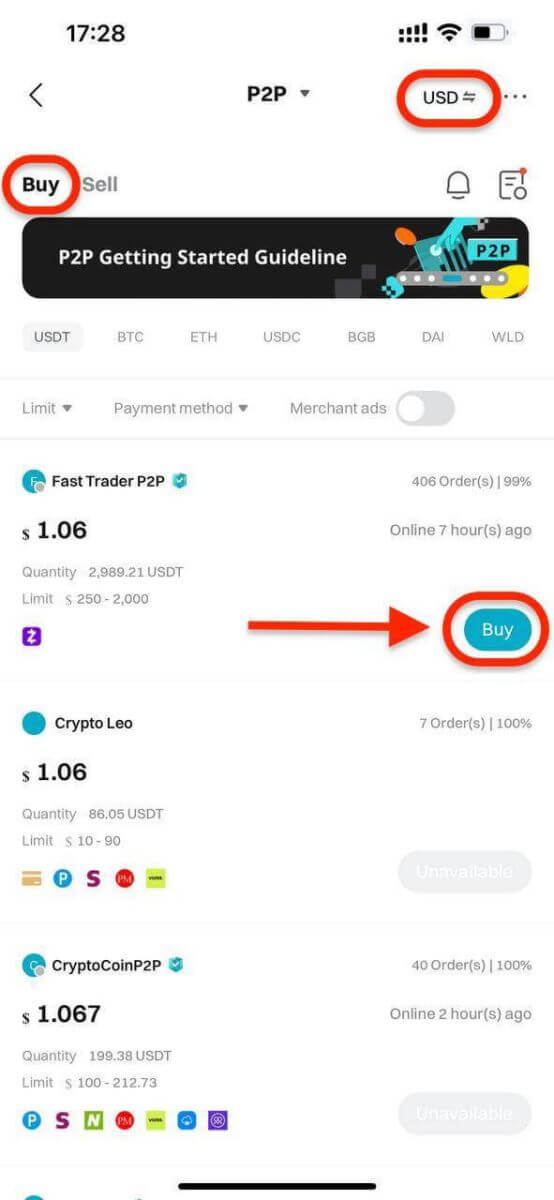
Skref 3: Sláðu inn upphæð Fiat gjaldmiðils sem þú vilt nota. Kerfið mun sjálfkrafa reikna út magn dulritunar sem þú færð. Næst skaltu smella á Kaupa USDT með 0 gjöldum. Dulritunareignir kaupmannsins eru í vörslu Bitget P2P þegar pöntunin er búin til.
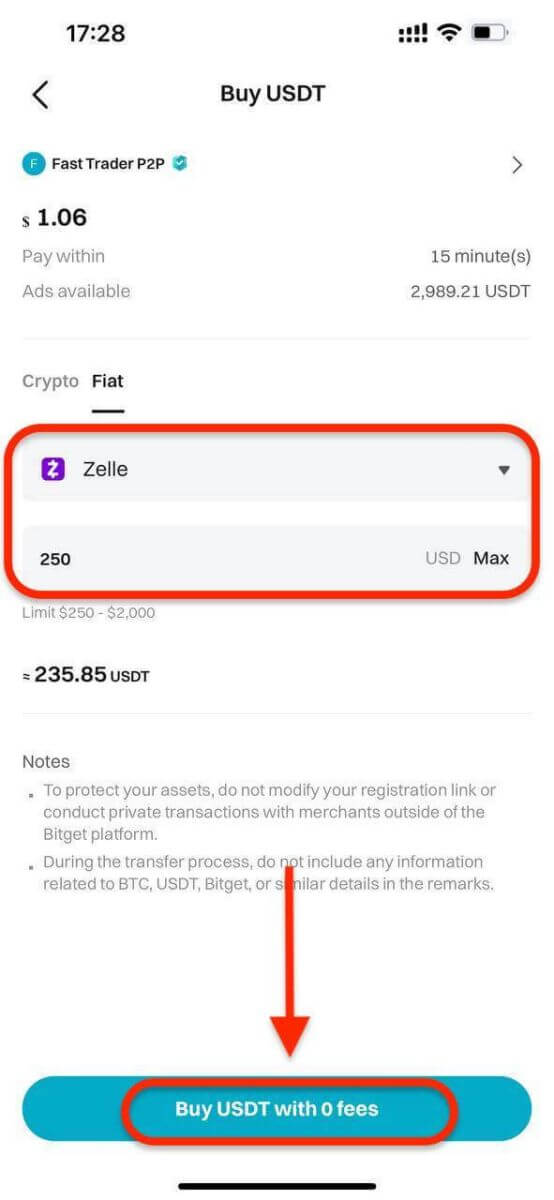
Skref 4:Þú munt sjá greiðsluupplýsingar söluaðila. Flyttu fjármunina yfir á valinn greiðslumáta seljanda innan tímamarka. Þú getur haft samband við söluaðilann með því að nota P2P spjallboxið.
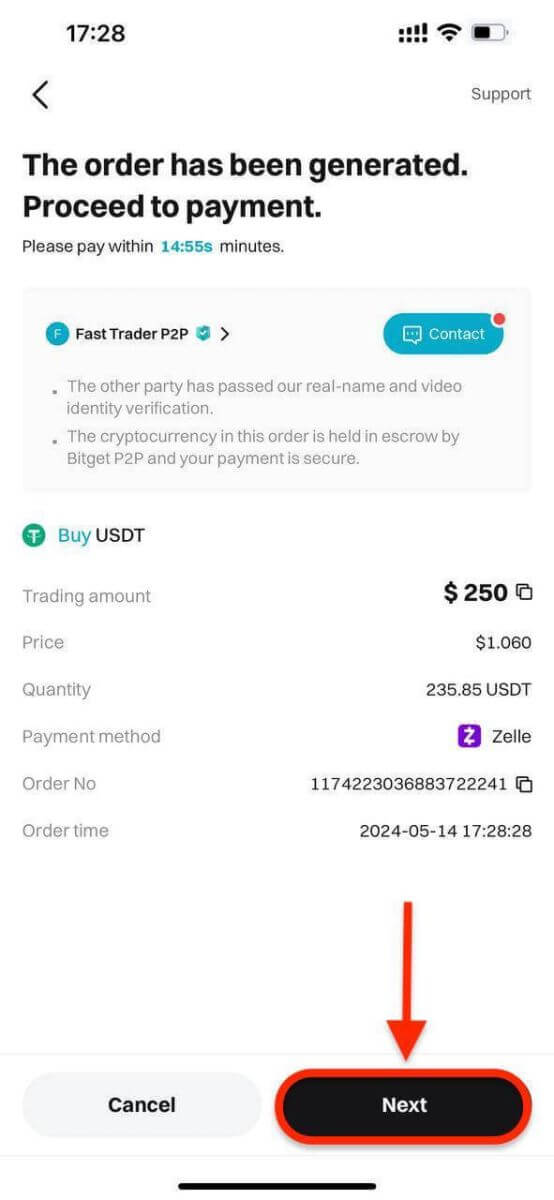
Eftir að hafa millifært skaltu smella á Greitt.
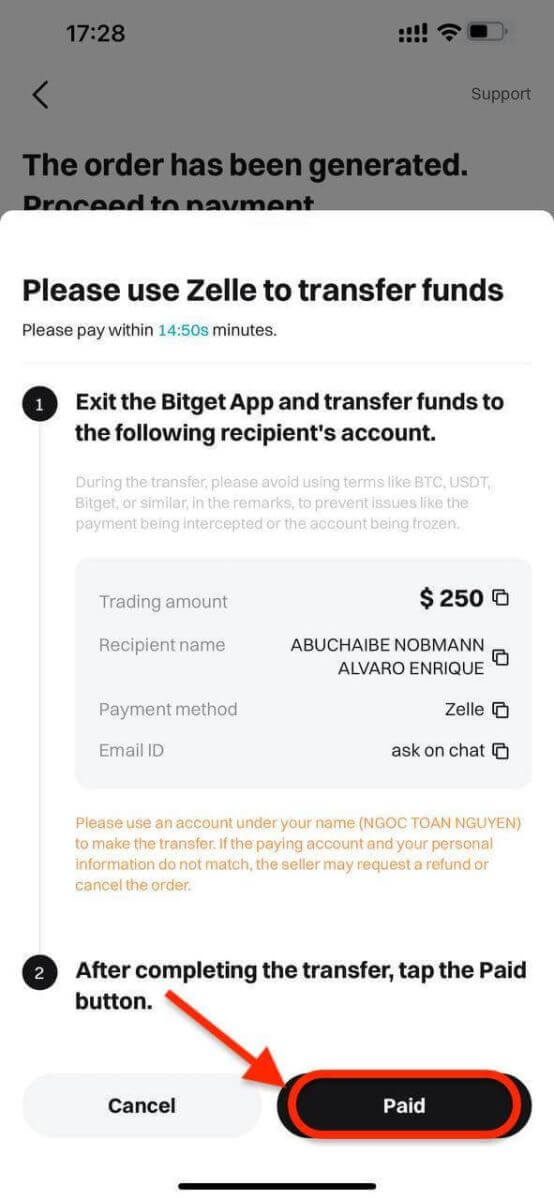
Mikilvæg athugasemd: Þú verður að millifæra greiðsluna beint til söluaðila í gegnum bankamillifærslu eða annan greiðsluvettvang þriðja aðila (samkvæmt greiðsluupplýsingum þeirra). Ef þú hefur þegar millifært greiðslu til söluaðila skaltu ekki smella á Hætta við pöntun nema þú hafir þegar fengið endurgreiðslu frá söluaðila. Ekki smella á Greitt nema þú hafir greitt seljanda.
Skref 5: Eftir að seljandinn hefur staðfest greiðslu þína mun hann gefa þér dulmálið þitt og viðskiptin verða talin lokið. Þú getur smellt á Skoða eign til að athuga veskið þitt.
Að öðrum kosti geturðu skoðað dulmálið þitt sem þú keyptir á flipanum Eignir með því að fara í Fjármunir og velja hnappinn Færslusögu efst til hægri á skjánum.
Hvernig á að leggja inn Crypto til Bitget
Velkomin í einfalda leiðbeiningar okkar um að leggja dulritunargjaldmiðla inn á Bitget reikninginn þinn í gegnum vefsíðuna. Hvort sem þú ert nýr eða núverandi Bitget notandi, markmið okkar er að tryggja slétt innborgunarferli. Förum saman í gegnum skrefin:Vefur
Skref 1: Smelltu á táknið fyrir [ Veski ] efst í hægra horninu og veldu [ Innborgun ].

Skref 2: Veldu dulmálið og netið fyrir innborgunina, tökum að leggja inn USDT Token með því að nota TRC20 netið sem dæmi. Afritaðu Bitget innborgunar heimilisfangið og límdu það á úttektarvettvanginn.
- Gakktu úr skugga um að netið sem þú velur passi við það sem valið er á úttektarvettvanginum þínum. Ef þú velur rangt net gæti fjármunir þínir tapast og þeir verða ekki endurheimtir.
- Mismunandi netkerfi hafa mismunandi viðskiptagjöld. Þú getur valið net með lægri gjöldum fyrir úttektir þínar.
- Haltu áfram að flytja dulmálið þitt úr ytra veskinu þínu með því að staðfesta afturköllunina og beina því á Bitget reikningsfangið þitt.
- Innborganir þurfa ákveðinn fjölda staðfestinga á netinu áður en þær endurspeglast á reikningnum þínum.
Með þessum upplýsingum geturðu síðan klárað innborgun þína með því að staðfesta úttekt þína af ytra veskinu þínu eða reikningi þriðja aðila.
Skref 3: Skoðaðu innborgun
Þegar þú hefur lokið við innborgunina geturðu farið á „Eignir“ stjórnborðið til að sjá uppfærða stöðu þína.
Til að athuga innborgunarferilinn þinn skaltu skruna niður að lok innborgunarsíðunnar. 
Forrit
Skref 1: Skráðu þig inn á Bitget reikninginn þinn, á aðalsíðu appsins, pikkaðu á [ Innborgun ] og síðan [ Innborgun dulritunar ]. 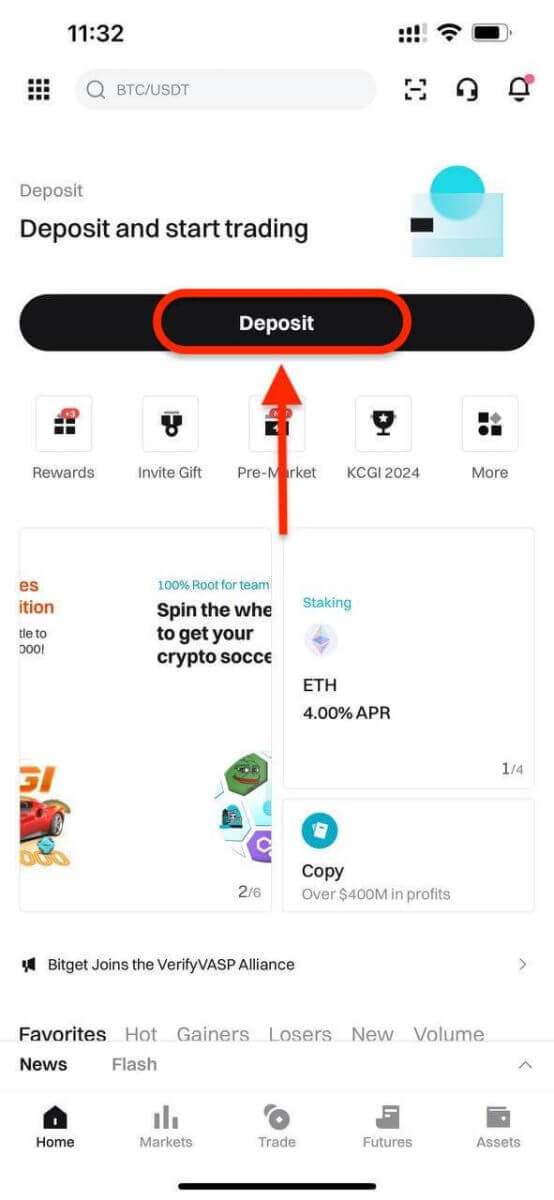
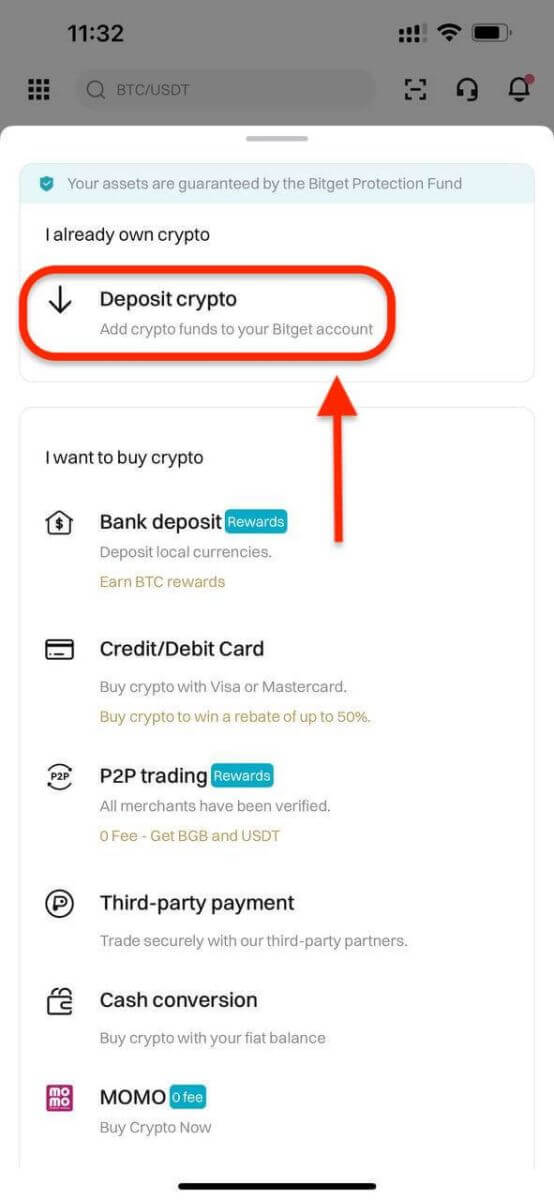
Skref 2: Undir flipanum 'Crypto' geturðu valið tegund mynts og nets sem þú vilt leggja inn.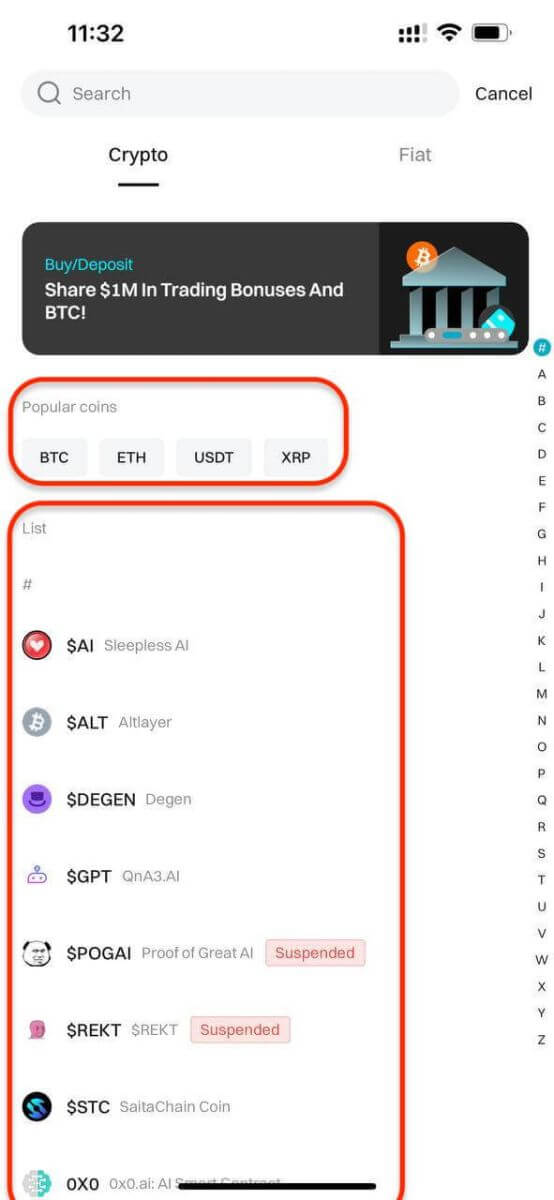
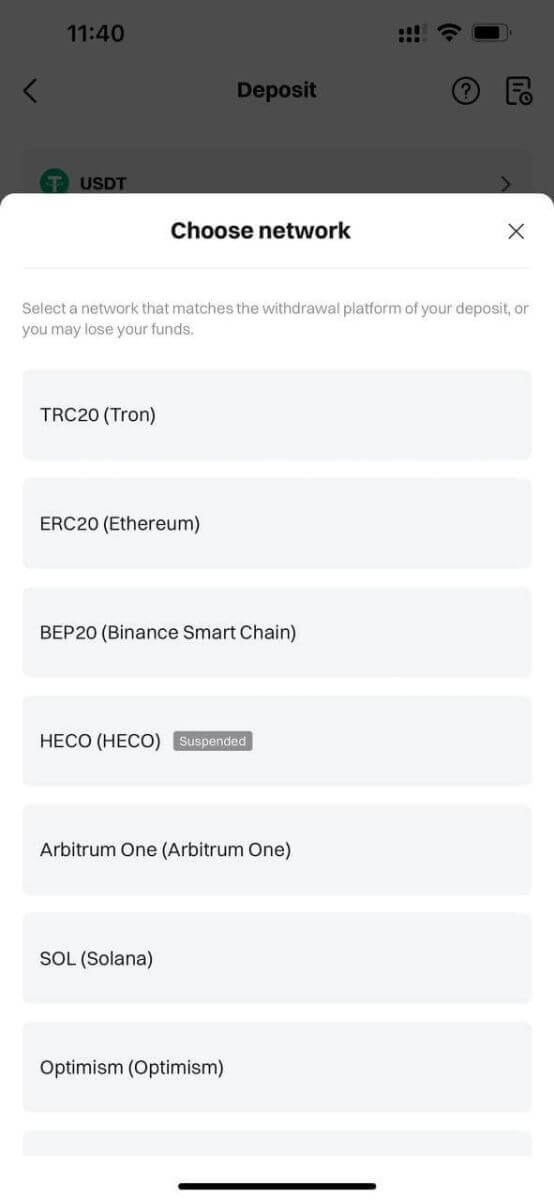
- Gakktu úr skugga um að netið sem þú velur passi við það sem valið er á úttektarvettvanginum þínum. Ef þú velur rangt net gæti fjármunir þínir tapast og þeir verða ekki endurheimtir.
- Mismunandi netkerfi hafa mismunandi viðskiptagjöld. Þú getur valið net með lægri gjöldum fyrir úttektir þínar.
- Haltu áfram að flytja dulmálið þitt úr ytra veskinu þínu með því að staðfesta afturköllunina og beina því á Bitget reikningsfangið þitt.
- Innborganir þurfa ákveðinn fjölda staðfestinga á netinu áður en þær endurspeglast á reikningnum þínum.
Skref 3: Eftir að hafa valið táknið þitt og keðjuna munum við búa til heimilisfang og QR kóða. Þú getur notað annan hvorn valmöguleikann til að leggja inn. 
Skref 4: Með þessum upplýsingum geturðu síðan lokið innborgun þinni með því að staðfesta úttekt þína af ytra veskinu þínu eða reikningi þriðja aðila.
Ábendingar um árangursríka innborgun
- Athugaðu heimilisföng: Gakktu úr skugga um að þú sért að senda peninga á rétt veskis heimilisfang. Cryptocurrency viðskipti eru óafturkræf.
- Netgjöld: Vertu meðvitaður um netgjöld sem tengjast cryptocurrency viðskiptum. Þessi gjöld geta verið mismunandi eftir þrengslum á netinu.
- Færslutakmarkanir: Athugaðu hvort innlánstakmarkanir eru settar af Bitget eða þriðja aðila þjónustuveitanda.
- Staðfestingarkröfur: Að ljúka sannprófun reiknings getur oft leitt til hærri innborgunarhámarka og hraðari afgreiðslutíma.
Hvernig á að eiga viðskipti með Crypto á Bitget
Hvernig á að opna viðskipti á Bitget (vef)
Helstu veitingar:
- Bitget býður upp á tvær aðal tegundir viðskiptavara - Spot viðskipti og afleiðuviðskipti.
- Undir afleiðuviðskipti geturðu valið á milli USDT-M Futures, Coin-M Perpetual Futures, Coin-M Settled Futures og USDC-M Futures.
Skref 1: Farðu yfir á Bitget heimasíðuna og smelltu á Trade → Spot Trading á yfirlitsstikunni til að fara inn á Spot Trading síðuna. 
Skref 2: vinstra megin á síðunni er hægt að sjá öll viðskiptapörin, auk síðasta viðskiptaverðs og 24 tíma breytingahlutfalls samsvarandi viðskiptapöra. Notaðu leitarreitinn til að slá inn viðskiptaparið sem þú vilt skoða beint. 
Ábending: Smelltu á Bæta við eftirlæti til að setja viðskiptapör sem oft eru skoðuð í dálkinn Uppáhalds. Þessi eiginleiki gerir þér kleift að velja pör til viðskipta auðveldlega.
Settu pöntunina
Bitget Spot viðskipti veita þér margar tegundir af pöntunum: Takmörkunarpantanir, markaðspantanir og taka hagnað/stöðvunarpantanir (TP/SL) pantanir...
Tökum BTC/USDT sem dæmi til að sjá hvernig á að setja mismunandi pöntun. tegundir.
Takmörkunarpantanir
1. Smelltu á Kaupa eða selja .
2. Veldu Takmörkun .
3. Sláðu inn pöntunarverð .
4. (a) Sláðu inn magn/verðmæti BTC til að kaupa/selja
eða
(b) Notaðu prósentustikuna. Til
dæmis, ef þú vilt kaupa BTC, og tiltæk staða á Spotreikningnum þínum er 10.000 USDT, geturðu valið 50 % — til að kaupa 5.000 USDT jafngildi BTC.
5. Smelltu á Kaupa BTC eða Selja BTC . 
6. Eftir að hafa staðfest að innsláttar upplýsingar séu réttar, smelltu á "Staðfesta" hnappinn. 
Pöntun þín hefur verið send.
Markaðspantanir
1. Smelltu á Kaupa eða selja .
2. Veldu Market .
3. (a) Fyrir kauppantanir: Sláðu inn upphæð USDT sem þú vilt kaupa BTC.
Fyrir sölupantanir: Sláðu inn upphæð BTC sem þú vilt selja.
Eða
(b) Notaðu prósentustikuna.
Til dæmis, ef þú vilt kaupa BTC, og tiltæk staða á Spot reikningnum þínum er 10.000 USDT, geturðu valið 50% til að kaupa 5.000 USDT jafngildi BTC.
4. Smelltu á Kaupa BTC eða Selja BTC . 
5. Eftir að hafa staðfest að þú hafir slegið inn réttar upplýsingar, smelltu á "Staðfesta" hnappinn. 
Pöntun þín hefur verið fyllt.
Ábending : Þú getur skoðað allar pantanir undir pöntunarsögunni.
TP/SL pantanir
1. Smelltu á Kaupa eða selja .
2. Veldu TP/SL í TP/SL fellivalmyndinni.
3. Sláðu inn kveikjuverð .
4. Veldu að framkvæma á hámarksverði eða markaðsverði
— takmörkunarverð: Sláðu inn pöntunarverð
— markaðsverð: Engin þörf á að stilla pöntunarverð
5. Samkvæmt mismunandi pöntunartegundum:
(a) Sláðu inn upphæð BTC sem þú vilt kaupa
Eða
(b) Notaðu prósentustikuna Til
dæmis, ef þú vilt kaupa BTC, og tiltæk staða á Spot reikningnum þínum er 10.000 USDT, geturðu valið 50% til að kaupa 5.000 USDT sem jafngildir BTC.
6. Smelltu á Kaupa BTC eða Selja BTC . 
7. Eftir að hafa staðfest að þú hafir slegið inn réttar upplýsingar, smelltu á "Staðfesta" hnappinn. 
Pöntun þín hefur verið send. Vinsamlegast athugaðu að eignin þín verður upptekin þegar TP/SL pöntunin þín hefur verið lögð.
Ábending : Þú getur skoðað allar pantanir undir opinni pöntun. 
Athugið : Gakktu úr skugga um að þú sért með nægilegt fé á Spot reikningnum þínum. Ef fjármunir eru ófullnægjandi geta kaupmenn sem nota vefinn smellt á Innborgun, Flytja eða Kaupa Mynt undir Eignir til að fara inn á eignasíðuna fyrir innborgun eða millifærslu.
Hvernig á að opna viðskipti á Bitget (app)
Spot Trading
Skref 1:Bankaðu á Trade neðst til hægri til að fara inn áviðskiptasíðuna.
Skref 2:Veldu valinn viðskiptapar með því að banka á Spot viðskipti parið í efra vinstra horninu á síðunni.

Ábending: Smelltu á Bæta við eftirlæti til að setja viðskiptapör sem oft eru skoðuð í dálkinn Uppáhalds. Þessi eiginleiki gerir þér kleift að velja pör til viðskipta auðveldlega.
Það eru þrjár vinsælar tegundir pantana í boði með Bitget Spot-viðskiptum - Takmörkunarpantanir, markaðspantanir og taka hagnað/stöðvunarpantanir (TP/SL) pantanir. Við skulum skoða skrefin sem þarf til að setja hverja af þessum pöntunum með því að nota BTC/USDT sem dæmi.
Takmörkunarpantanir
1. Smelltu á Kaupa eða selja .
2. Veldu Takmörkun .
3. Sláðu inn pöntunarverð .
4. (a) Sláðu inn magn/verðmæti BTC til að kaupa/selja,
eða
(b) Notaðu prósentustikuna Til
dæmis, ef þú vilt kaupa BTC, og tiltæk staða á Spot reikningnum þínum er 10.000 USDT, geturðu valið 50% - til að kaupa 5.000 USDT jafngildi BTC.
5. Smelltu á Kaupa BTC eða Selja BTC . 
6. Eftir að hafa staðfest að innsláttar upplýsingar séu réttar, smelltu á "Staðfesta" hnappinn. 
Pöntun þín hefur verið send.
Markaðspantanir
1. Smelltu á Kaupa eða selja .
2. Veldu Market .
3. (a) Fyrir kauppantanir: Sláðu inn upphæð USDT sem þú vilt kaupa BTC.
Fyrir sölupantanir: Sláðu inn upphæð BTC sem þú vilt selja.
Eða
(b) Notaðu prósentustikuna .
Til dæmis, ef þú vilt kaupa BTC, og tiltæk staða á Spot reikningnum þínum er 10.000 USDT, geturðu valið 50% til að kaupa 5.000 USDT jafngildi BTC.
4. Smelltu á Kaupa BTC eða Selja BTC . 
5. Eftir að hafa staðfest að þú hafir slegið inn réttar upplýsingar, smelltu á "Staðfesta" hnappinn. 
Pöntun þín hefur verið fyllt.
Ábending : Þú getur skoðað allar pantanir undir pöntunarsögunni.
TP/SL pantanir
1. Smelltu á Kaupa eða selja .
2. Veldu TP/SL í TP/SL fellivalmyndinni.
3. Sláðu inn kveikjuverð .
4. Veldu að framkvæma á hámarksverði eða markaðsverði
— takmörkunarverð: Sláðu inn pöntunarverð
— markaðsverð: Engin þörf á að stilla pöntunarverð
5. Samkvæmt mismunandi pöntunartegundum:
(a) Sláðu inn upphæð BTC sem þú vilt kaupa
Eða
(b) Notaðu prósentustikuna Til
dæmis, ef þú vilt kaupa BTC, og tiltæk staða á Spot reikningnum þínum er 10.000 USDT, geturðu valið 50% til að kaupa 5.000 USDT sem jafngildir BTC.
6. Smelltu á Kaupa BTC eða Selja BTC . 
7. Eftir að hafa staðfest að þú hafir slegið inn réttar upplýsingar, smelltu á "Staðfesta" hnappinn. 
Pöntun þín hefur verið send. Vinsamlegast athugaðu að eignin þín verður upptekin þegar TP/SL pöntunin þín hefur verið lögð.
Ábending : Þú getur skoðað allar pantanir undir opinni pöntun. 
Athugið : Gakktu úr skugga um að þú sért með nægilegt fé á Spot reikningnum þínum. Ef fjármunir eru ófullnægjandi geta kaupmenn sem nota vefinn smellt á Innborgun, Flytja eða Kaupa Mynt undir Eignir til að fara inn á eignasíðuna fyrir innborgun eða millifærslu.
Afleiðuviðskipti
Skref 1: Eftir að hafa skráð þig inn á Bitget reikninginn þinn , bankaðu á „ Framtíð “. 
Skref 2: Veldu eignina sem þú vilt eiga viðskipti með eða notaðu leitarstikuna til að finna hana. 

Skref 3: Fjármagnaðu stöðu þína með því að nota stablecoin (USDT eða USDC) eða dulritunargjaldmiðla eins og BTC sem tryggingu. Veldu valkostinn sem er í takt við viðskiptastefnu þína og eignasafn.
Skref 4: Tilgreindu pöntunartegund þína (takmörk, markaður, hámarksmörk, kveikja, stöðvun) og gefðu upp viðskiptaupplýsingar eins og magn, verð og skiptimynt (ef þörf krefur) byggt á greiningu þinni og stefnu.
Á meðan viðskipti eru með Bitget getur skuldsetning aukið hugsanlegan hagnað eða tap. Ákveða hvort þú vilt nota skiptimynt og veldu viðeigandi stig með því að smella á „Kross“ efst á pöntunarfærsluspjaldinu.
Skref 5: Þegar þú hefur staðfest pöntunina þína skaltu smella á „Kaupa / Langa“ eða „Sala / Stutt“ til að framkvæma viðskipti þín. 
Skref 6: Eftir að pöntunin þín hefur verið fyllt skaltu athuga flipann „Stöður“ til að fá upplýsingar um pöntun.
Nú þegar þú veist hvernig á að opna viðskipti á Bitget geturðu byrjað viðskipta- og fjárfestingarferðina þína.
Hvernig á að draga úr Bitget
Hvernig á að selja Crypto á Bitget með P2P viðskipti
VefurEf þú ert að leita að því að selja cryptocurrency á Bitget í gegnum P2P viðskipti, höfum við sett saman ítarlega skref-fyrir-skref leiðbeiningar til að hjálpa þér að byrja sem seljandi.
Skref 1: Skráðu þig inn á Bitget reikninginn þinn og farðu í [ Buy Crypto ] [ P2P Trading (0 Fees) ].
Áður en þú átt viðskipti á P2P markaðnum skaltu ganga úr skugga um að þú hafir lokið öllum staðfestingum og bætt við valinn greiðslumáta.
Skref 2: Á P2P markaðnum, veldu dulritunargjaldmiðilinn sem þú vilt selja frá hvaða söluaðila sem er. Þú getur síað P2P auglýsingar eftir mynttegund, fiat gerð eða greiðslumáta til að finna kaupendur sem uppfylla kröfur þínar.
Skref 3: Sláðu inn magn dulritunargjaldmiðils sem þú vilt selja og kerfið mun sjálfkrafa reikna út Fiat-upphæðina út frá kaupandaverði. Smelltu síðan á [ Selja ].
Bættu við greiðslumáta í samræmi við val kaupanda. Sjóðskóði er nauðsynlegur ef um nýja uppsetningu er að ræða.
Skref 4: Smelltu á [ Selja ] og sprettigluggi fyrir öryggisstaðfestingu mun birtast. Sláðu inn sjóðskóðann þinn og smelltu á [Staðfesta] til að ljúka viðskiptum.
Skref 5: Við staðfestingu verður þér vísað á síðu með viðskiptaupplýsingunum og upphæðinni sem kaupandinn er að borga. Kaupandi ætti að millifæra fjármunina til þín með valinn greiðslumáta innan tímamarka. Þú getur notað [P2P Chat Box] aðgerðina til hægri til að hafa samband við kaupandann.
Eftir að greiðslan hefur verið staðfest skaltu smella á [Staðfestu greiðsluna og sendu myntin] hnappinn til að gefa kaupanda dulmálsgjaldmiðilinn. 
Mikilvæg athugasemd: Staðfestu alltaf að þú hafir fengið greiðslu kaupandans á bankareikningnum þínum eða veskinu áður en þú smellir á [Sleppa dulritun]. EKKI gefa út dulmál til kaupanda ef þú hefur ekki fengið greiðslu þeirra.
Forrit
Þú getur selt dulritunargjaldmiðilinn þinn í Bitget appinu í gegnum P2P viðskipti með eftirfarandi skrefum:
Skref 1: Skráðu þig inn á Bitget reikninginn þinn í farsímaforritinu og pikkaðu á [ Bæta við fjármunum ] í Home hlutanum. Næst skaltu smella á [ P2P Trading ].

Áður en þú átt viðskipti á P2P markaðnum skaltu ganga úr skugga um að þú hafir lokið öllum staðfestingum og bætt við valinn greiðslumáta.
Skref 2: Á P2P markaðnum, veldu dulritunargjaldmiðilinn sem þú vilt selja frá hvaða söluaðila sem er. Þú getur síað P2P auglýsingar eftir mynttegund, fiat gerð eða greiðslumáta til að finna kaupendur sem uppfylla kröfur þínar. Sláðu inn magn dulritunargjaldmiðils sem þú vilt selja og kerfið mun sjálfkrafa reikna út Fiat-upphæðina út frá kaupandaverði. Smelltu síðan á [Selja].

Skref 3: Bættu við greiðslumáta í samræmi við val kaupanda. Sjóðskóði er nauðsynlegur ef um nýja uppsetningu er að ræða.
Skref 4: Smelltu á [Selja] og þú munt sjá sprettiglugga fyrir öryggisstaðfestingu. Sláðu inn sjóðskóðann þinn og smelltu á [Staðfesta] til að ljúka viðskiptum.
Við staðfestingu verður þér vísað á síðu með viðskiptaupplýsingum og upphæðinni sem kaupandinn er að borga. Þú munt sjá upplýsingar um kaupandann. Kaupandi ætti að millifæra fjármunina til þín með valinn greiðslumáta innan tímamarka. Þú getur notað [P2P Chat Box] aðgerðina til hægri til að hafa samband við kaupandann.
Skref 5: Eftir að greiðslan hefur verið staðfest geturðu smellt á [Sleppa] eða [Staðfesta] hnappinn til að losa dulritunargjaldmiðilinn til kaupanda. Sjóðskóða er nauðsynleg áður en dulritunargjaldmiðillinn er gefinn út. Mikilvæg
athugasemd : Sem seljandi, vinsamlegast vertu viss um að þú fáir greiðsluna þína áður en þú gefur út dulritunargjaldmiðilinn þinn.
Skref 6: Til að skoða [Færsluferilinn þinn], smelltu á [Skoða eignir] hnappinn á viðskiptasíðunni. Að öðrum kosti geturðu skoðað [Transaction History] þinn í [Eignir] hlutanum undir [Funds] og smellt á táknið efst til hægri til að skoða [Transaction History]. 
Hvernig á að taka Fiat stöðu frá Bitget með millifærslu
vefur
Hér er yfirgripsmikil handbók fyrir áreynslulaust að taka út USD á Bitget í gegnum bankainnstæðu. Með því að fylgja þessum einföldu skrefum geturðu fjármagnað reikninginn þinn á öruggan hátt og auðveldað óaðfinnanleg viðskipti með dulritunargjaldmiðla. Við skulum kafa inn!
Skref 1: Farðu í Kaupa dulritunarhlutann , færðu síðan bendilinn yfir Borga með möguleikanum til að fá aðgang að fiat gjaldmiðilsvalmyndinni. Veldu USD og haltu áfram að taka Fiat inn í banka .

Skref 2: Veldu núverandi bankareikning eða bættu við nýjum til að fá úttektarupphæðina.

Athugið : Skylt er að birta PDF bankayfirlit eða skjáskot af bankareikningnum þínum sem sýnir bankanafn, reikningsnúmer og færslur síðustu 3 mánuði.

Skref 3: Sláðu inn æskilega USDT úttektarupphæð, sem verður breytt í USD á fljótandi gengi.
Skref 4: Staðfestu upplýsingar um afturköllun.
Skref 5: Búast má við að fjármunirnir berist innan 1-3 virkra daga. Fylgstu með bankareikningnum þínum fyrir uppfærslum.
Forrit
Leiðbeiningar um að taka út EUR á Bitget farsímaforritinu:
Uppgötvaðu einföldu skrefin til að taka EUR út með millifærslu í Bitget farsímaforritinu.
Skref 1: Farðu á [ Home ], veldu síðan [ Add Funds ] og haltu áfram að velja [ Bank Deposit ].

Skref 2: Veldu EUR sem fiat gjaldmiðil og veldu [SEPA] millifærslu sem núverandi aðferð.

Skref 3: Sláðu inn æskilega EUR úttektarupphæð. Veldu tilgreindan bankareikning til úttektar eða bættu við nýjum bankareikningi ef þörf krefur, og tryggðu að allar upplýsingar séu í samræmi við SEPA reikninginn þinn.
Skref 4: Athugaðu úttektarupphæðina og bankaupplýsingar áður en þú staðfestir með því að smella á [Staðfest].
Skref 5: Ljúktu við öryggisstaðfestinguna (staðfesting með tölvupósti/farsímum/Google eða allt). Þú munt fá tilkynningu og tölvupóst þegar afturköllun hefur tekist.
Skref 6: Til að fylgjast með stöðu Fiat afturköllunar þinnar, bankaðu á klukkutáknið efst í hægra horninu. 
Algengar spurningar varðandi úttekt EUR í gegnum SEPA
1. Hversu langan tíma tekur afturköllun í gegnum SEPA?
Komutími: innan 2 virkra daga
*Ef bankinn þinn styður SEPA augnablik er komutími næstum strax.
2. Hvert er viðskiptagjaldið fyrir úttekt EUR fiat í gegnum SEPA?
*Gjald: 0,5 EUR
3. Hvert er hámark daglegs viðskiptaupphæðar?
*Daglegt hámark: 54250 USD
4. Hvert er viðskiptaupphæðarsviðið fyrir hverja pöntun?
*Á færslu: 16 USD ~ 54250 USD
Hvernig á að afturkalla Crypto frá Bitget
Vefur
Skref 1: Skráðu þig inn á Bitget reikninginn þinn
Til að hefja afturköllunarferlið þarftu að skrá þig inn á Bitget reikninginn þinn.
Skref 2: Opnaðu úttektarsíðuna
Farðu í " Eignir " sem staðsettar eru efst í hægra horninu á heimasíðunni. Í fellilistanum velurðu " Takta til baka ".
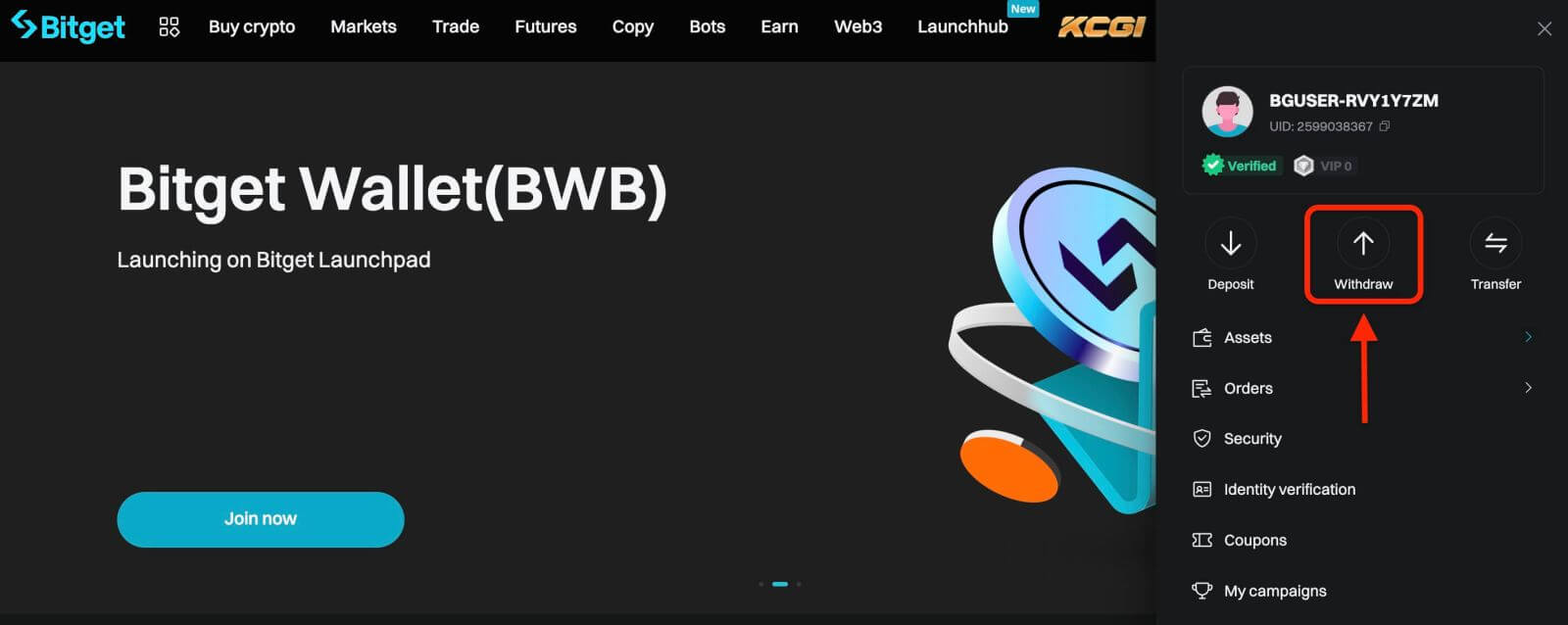
Næst skaltu halda áfram samkvæmt eftirfarandi skrefum:
- Veldu mynt
- Veldu netið
- Sláðu inn heimilisfang ytra vesksins þíns
- Sláðu inn upphæð cryptocurrency sem þú vilt taka út.
- Smelltu á hnappinn " Takta til baka ".
Farðu vandlega yfir allar upplýsingar sem þú hefur slegið inn, þar á meðal heimilisfang úttektar og upphæð. Gakktu úr skugga um að allt sé nákvæmt og tvítékkað. Þegar þú ert viss um að allar upplýsingar séu réttar skaltu halda áfram að staðfesta afturköllunina.
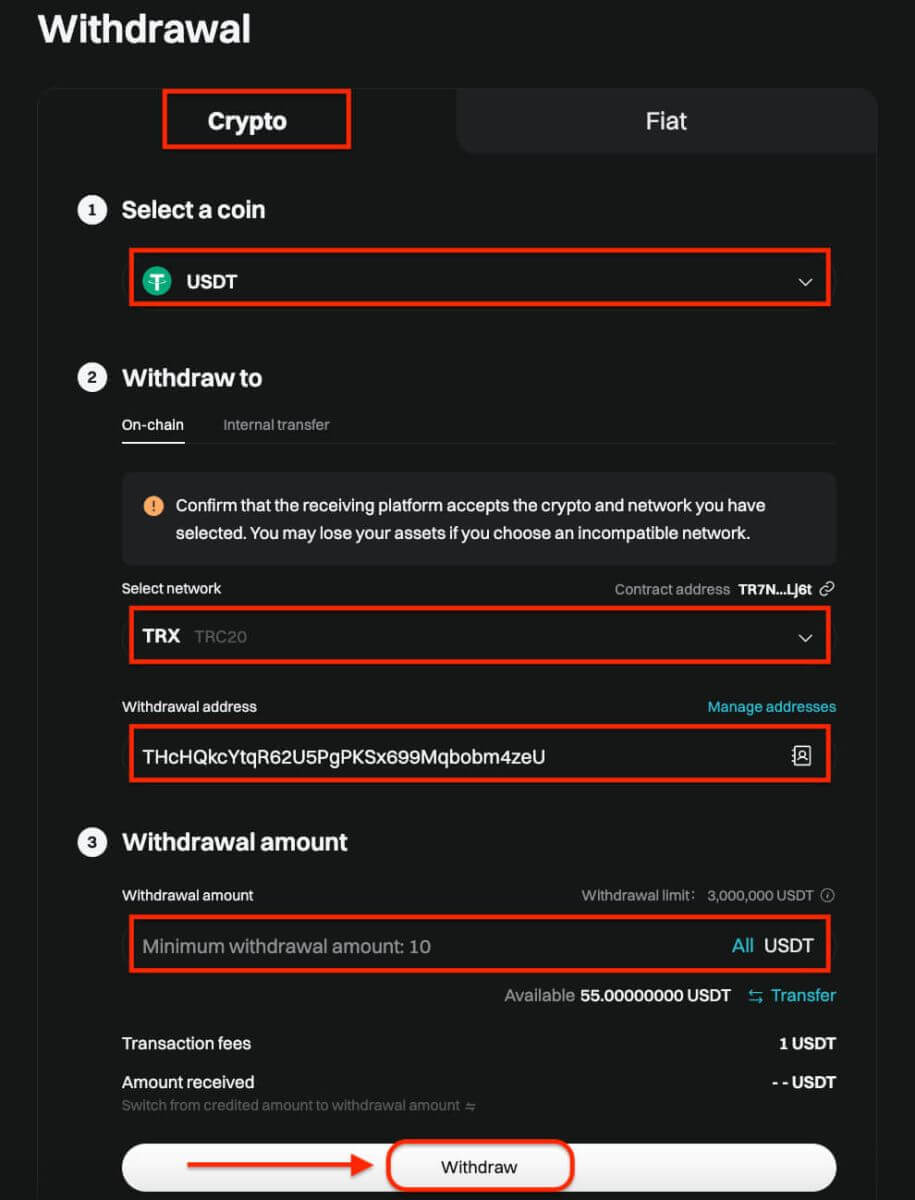
Eftir að þú hefur smellt á afturköllunarhnappinn verður þér vísað á staðfestingarsíðuna fyrir afturköllun. Eftirfarandi tvö staðfestingarskref eru nauðsynleg:
- Staðfestingarkóði tölvupósts: Tölvupóstur sem inniheldur staðfestingarkóðann þinn verður sendur á skráð netfang reikningsins. Vinsamlegast sláðu inn staðfestingarkóðann sem þú hefur fengið.
- Google Authenticator kóða: Vinsamlegast sláðu inn sex (6) stafa Google Authenticator 2FA öryggiskóðann sem þú hefur fengið.
Forrit
Hér er leiðarvísir um hvernig á að taka dulmál út af Bitget reikningnum þínum:
Skref 1: Aðgangur að eignum
- Opnaðu Bitget appið og skráðu þig inn.
- Farðu í eignavalkostinn sem er neðst til hægri í aðalvalmyndinni.
- Veldu afturkalla af listanum yfir valkosti sem kynntir eru.
- Veldu dulritunargjaldmiðilinn sem þú ætlar að taka út, eins og USDT.
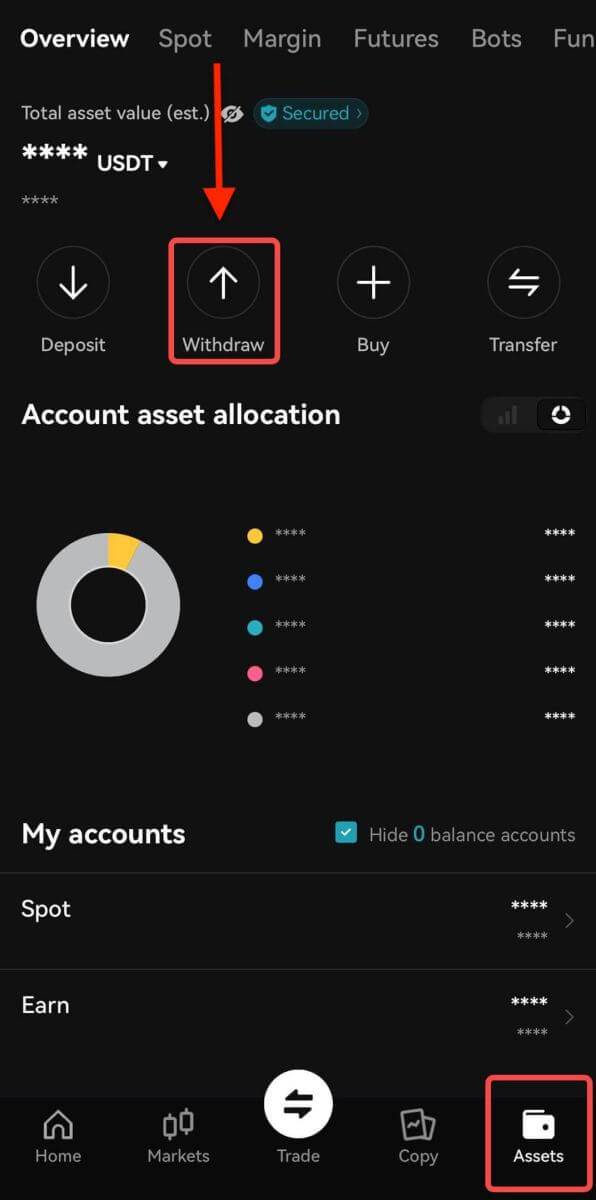
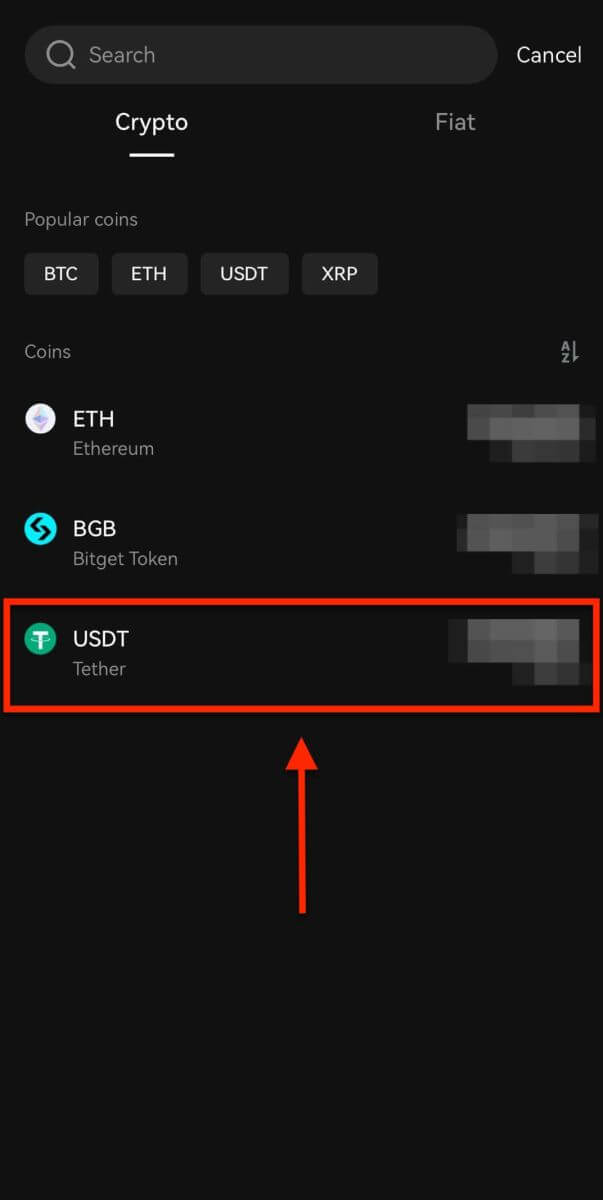
Athugið : Ef þú ætlar að taka fé af framtíðarreikningnum þínum, verður þú fyrst að millifæra þá á spotreikninginn þinn. Hægt er að framkvæma þennan flutning með því að velja Transfer valkostinn í þessum hluta.
Skref 2: Tilgreindu upplýsingar um afturköllun
Afturköllun á keðju

Veldu afturköllun á keðju fyrir úttektir á ytri veski.
Netkerfi : Veldu viðeigandi blockchain fyrir viðskipti þín.
Úttektarheimilisfang: Sláðu inn heimilisfang ytra vesksins þíns eða veldu úr vistuðum heimilisföngum.
Upphæð : Tilgreindu upphæð úttektar.
Notaðu afturkalla hnappinn til að halda áfram.
Þegar þú hefur lokið afturkölluninni skaltu opna úttektarferilinn þinn í gegnum pöntunartáknið.

Mikilvægt: Gakktu úr skugga um að viðtöku heimilisfangið passi við netið. Til dæmis, þegar þú tekur út USDT í gegnum TRC-20, ætti viðtökuheimilisfangið að vera TRC-20 sérstakt til að forðast óafturkræft tap á fjármunum.
Staðfestingarferli: Í öryggisskyni, staðfestu beiðni þína í gegnum:
• Tölvupóstkóði
• SMS-kóði
• Google Authenticator-kóði
Vinnslutími: Lengd ytri flutninga er mismunandi eftir netkerfinu og núverandi álagi þess, venjulega á bilinu 30 mínútur til klukkutíma. Hins vegar má búast við hugsanlegum töfum á álagstímum.
Siglingar um dulritunarviðskipti: Leiðbeiningar fyrir byrjendur um viðskipti á Bitget
Að fara inn í heim viðskipta á Bitget sem byrjandi setur grunninn að því að kanna dulritunargjaldmiðlamarkaði. Með því að nýta notendavænt viðmót vettvangsins og fræðsluauðlindir fá nýliðar dýrmæta innsýn, skerpa á viðskiptakunnáttu sinni og aðferðum á sviði dulritunargjaldmiðla.